Modulo lead e pagina di destinazione: quale è il migliore?
Pubblicato: 2024-08-05Esistono molti modi per acquisire lead sul tuo sito web. Ma due strumenti in particolare sono sempre stati particolarmente utili agli esperti di marketing: moduli per i lead e pagine di destinazione.
La domanda è: qual è la soluzione migliore per la tua attività? La risposta breve è entrambe le cose.
I moduli per i lead e le pagine di destinazione possono essere efficaci praticamente per qualsiasi sito web. La chiave è assicurarti di utilizzare la tua pagina di destinazione e/o i moduli per i lead per gli scopi che servono meglio.
Nel resto di questo post ti darò la risposta lunga, evidenziando diversi esempi e scenari di casi d'uso per aiutarti a comprendere meglio i moduli lead e le pagine di destinazione.
In questo articolo
- Moduli principali
- Cosa sono i moduli lead?
- Come creare e incorporare il modulo per i lead
- Pagine di destinazione
- Cosa sono le pagine di destinazione?
- Come creare una pagina modulo
- Come creare una landing page dedicata
- Modulo lead e pagina di destinazione: quale dovresti utilizzare?
Modulo lead e pagina di destinazione: quale è il migliore?
Diamo uno sguardo più da vicino ai moduli lead e alle pagine di destinazione uno per uno. Ricorda, questa non è una battaglia sull'opzione migliore tra le due, ma piuttosto un'analisi di ciò che funziona meglio per i tuoi obiettivi specifici.
Moduli principali
Innanzitutto, parlerò dei moduli per i lead e ti mostrerò come crearne uno per il tuo sito web nel modo più semplice possibile!
Cosa sono i moduli lead?
I moduli lead acquisiscono informazioni di base dai visitatori per consentire loro di iscriversi alla tua mailing list. Questi moduli sono generalmente brevi e concisi e vengono visualizzati come parte di una pagina Web, popup o incorporati nel contenuto.
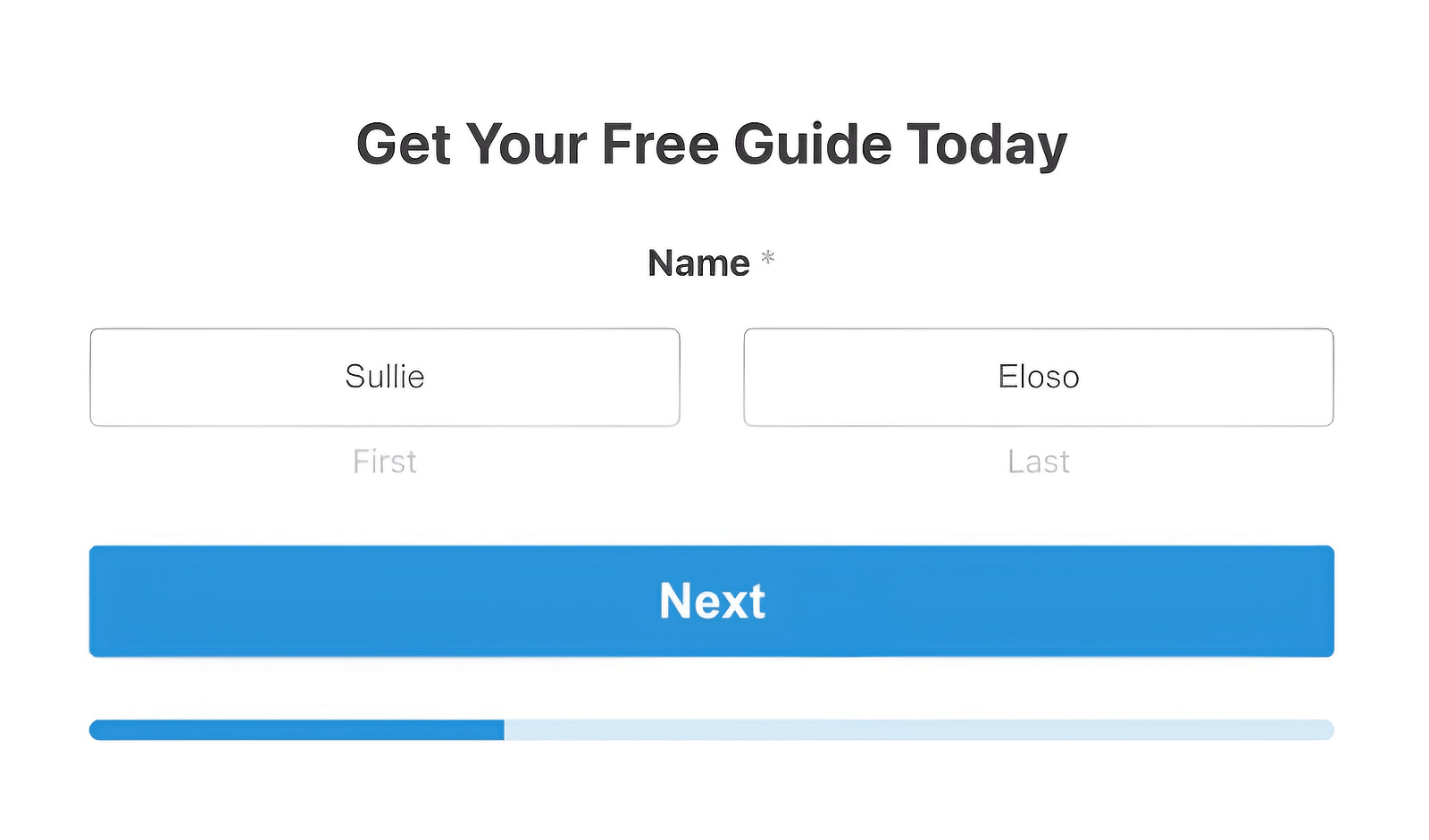
È normale che i moduli per i lead richiedano dettagli essenziali come nome, email e numero di telefono. Ma puoi anche chiedere ulteriori dettagli a seconda delle tue esigenze (a patto di mantenere il modulo abbastanza breve).
Vantaggi dei moduli lead
- Semplicità: facile da creare e utilizzare, garantendo un'esperienza utente fluida per i visitatori
- Posizionamento versatile: i moduli per i lead possono essere incorporati ovunque, il che è l'ideale per attirare l'attenzione
- Basato sulla conversione: ideale per offrire premi immediati in cambio dell'indirizzo email del visitatore.
Quando utilizzare i moduli per i lead
I moduli per i lead sono ideali quando desideri incorporare il modulo in modo strategico nei tuoi post più popolari, nei widget della barra laterale o anche nella tua pagina di destinazione. Gli esperti di marketing in genere utilizzano i moduli lead nei seguenti scenari:
- Costruire una mailing list con forme concise e minimaliste
- Lead magnet e contenuti riservati in cui l'obiettivo è aumentare la tua raccolta di lead offrendo una risorsa preziosa in cambio (eBook, omaggi, ecc.)
- Offrire una promozione o uno sconto rapido
- Su post e pagine ad alto traffico per aumentare le conversioni dei moduli incorporando il modulo all'interno del contenuto o visualizzandolo come popup
Come creare e incorporare il modulo per i lead
Puoi creare moduli lead in modo incredibilmente rapido in WordPress utilizzando il plug-in WPForms.
Passaggio 1: installa WPForms Pro e attiva i componenti aggiuntivi
WPForms Pro ti consente di creare moduli lead ad alta conversione progettati per offrire un'esperienza semplice e priva di distrazioni ai tuoi visitatori.
Se non hai ancora una licenza, vai avanti e ottieni WPForms Pro. La nostra guida documentale sull'installazione di WPForms descrive in dettaglio i passaggi di installazione .
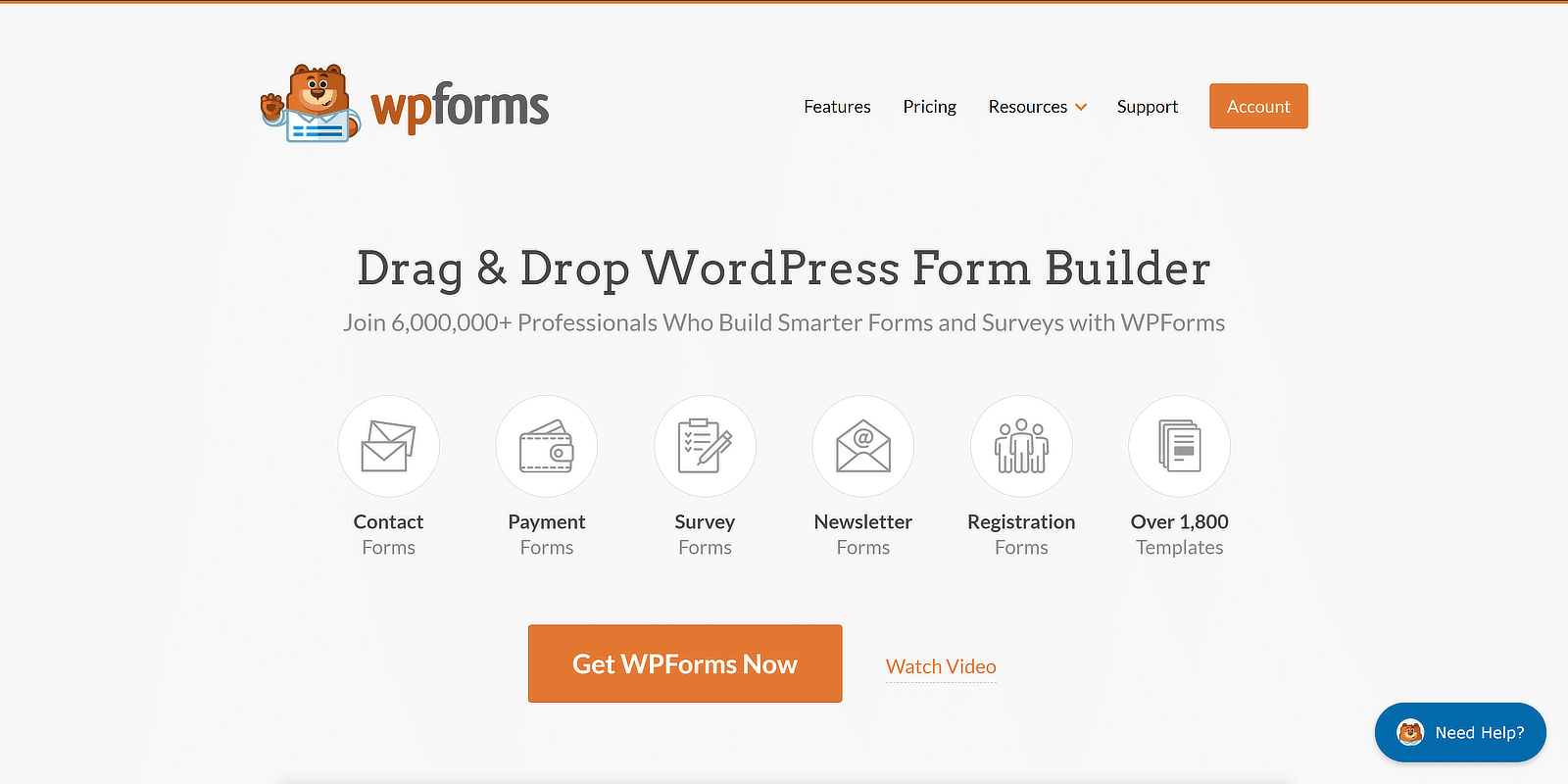
Dopo aver installato il plug-in, consiglio di attivare il componente aggiuntivo Lead Forms. Questo componente aggiuntivo converte automaticamente il tuo modulo in un modulo multipagina.
È abbastanza efficace quando desideri incorporare un modulo altamente interattivo che occupi solo uno spazio limitato sul tuo sito per la massima usabilità.
Per attivare il componente aggiuntivo Lead Forms, apri la dashboard di WordPress e vai su WPForms »Componenti aggiuntivi .
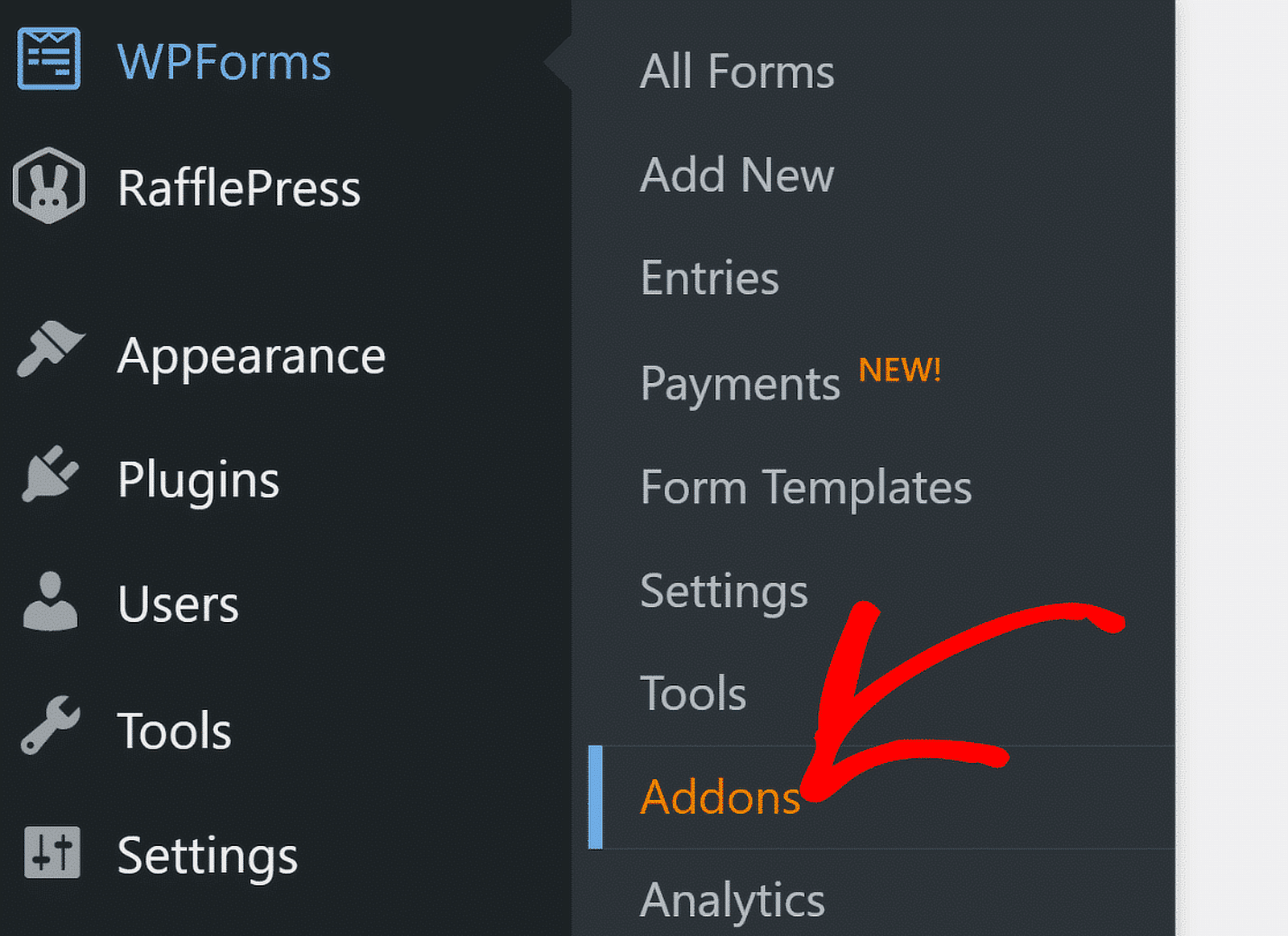
Nella schermata dei componenti aggiuntivi, digita moduli lead nella casella di ricerca. Dopo averlo fatto, fai clic sul pulsante Installa componente aggiuntivo sotto Moduli lead.
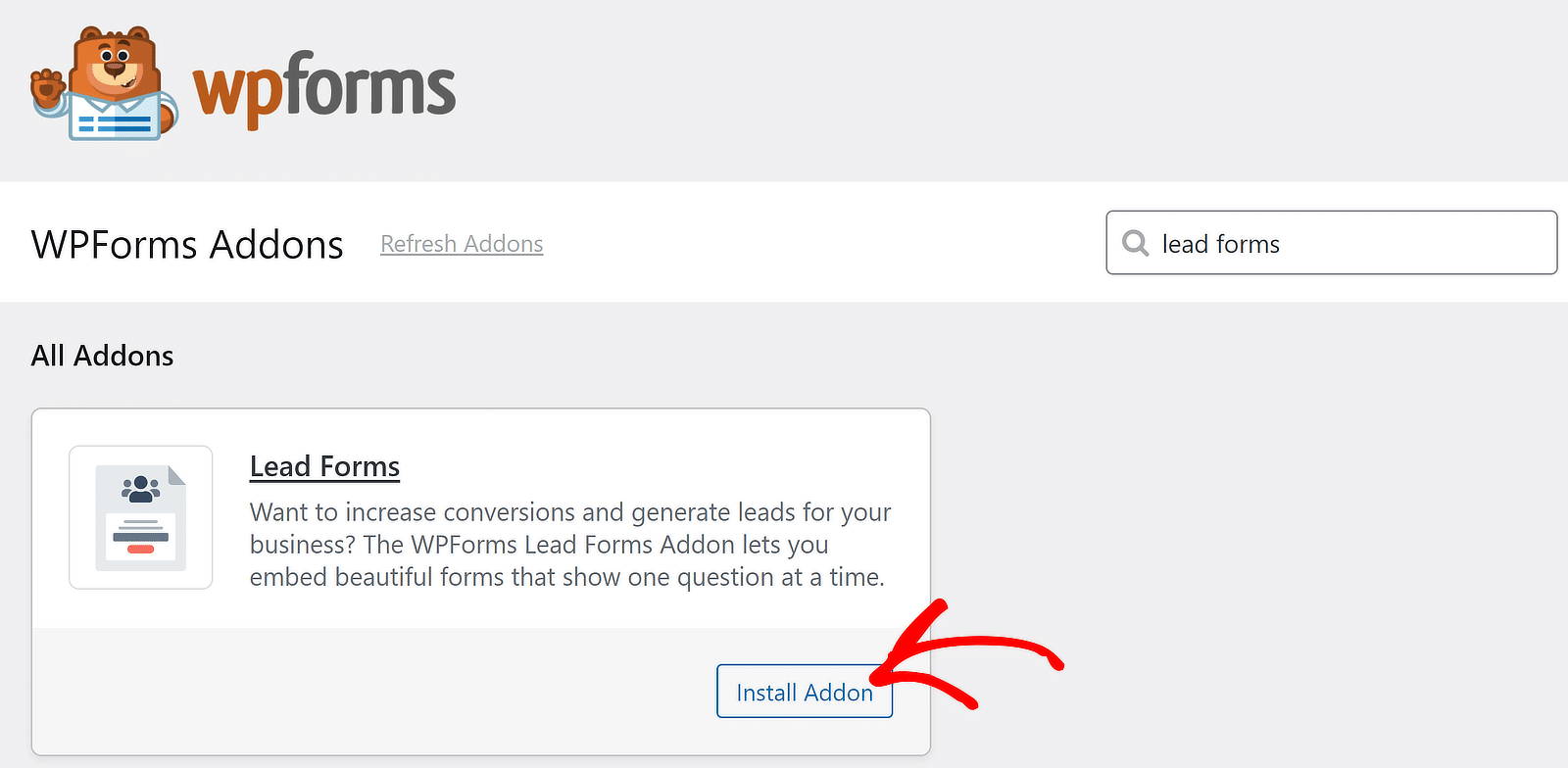
Con ciò, il componente aggiuntivo verrà installato in pochi secondi.
Grande! Ora è il momento di iniziare a creare il tuo modulo per i lead personalizzato.
Ottieni subito WPForms Pro
Passaggio 2: crea il tuo modulo per i lead
Dalla dashboard di WordPress, vai a WPForms »Aggiungi nuovo.
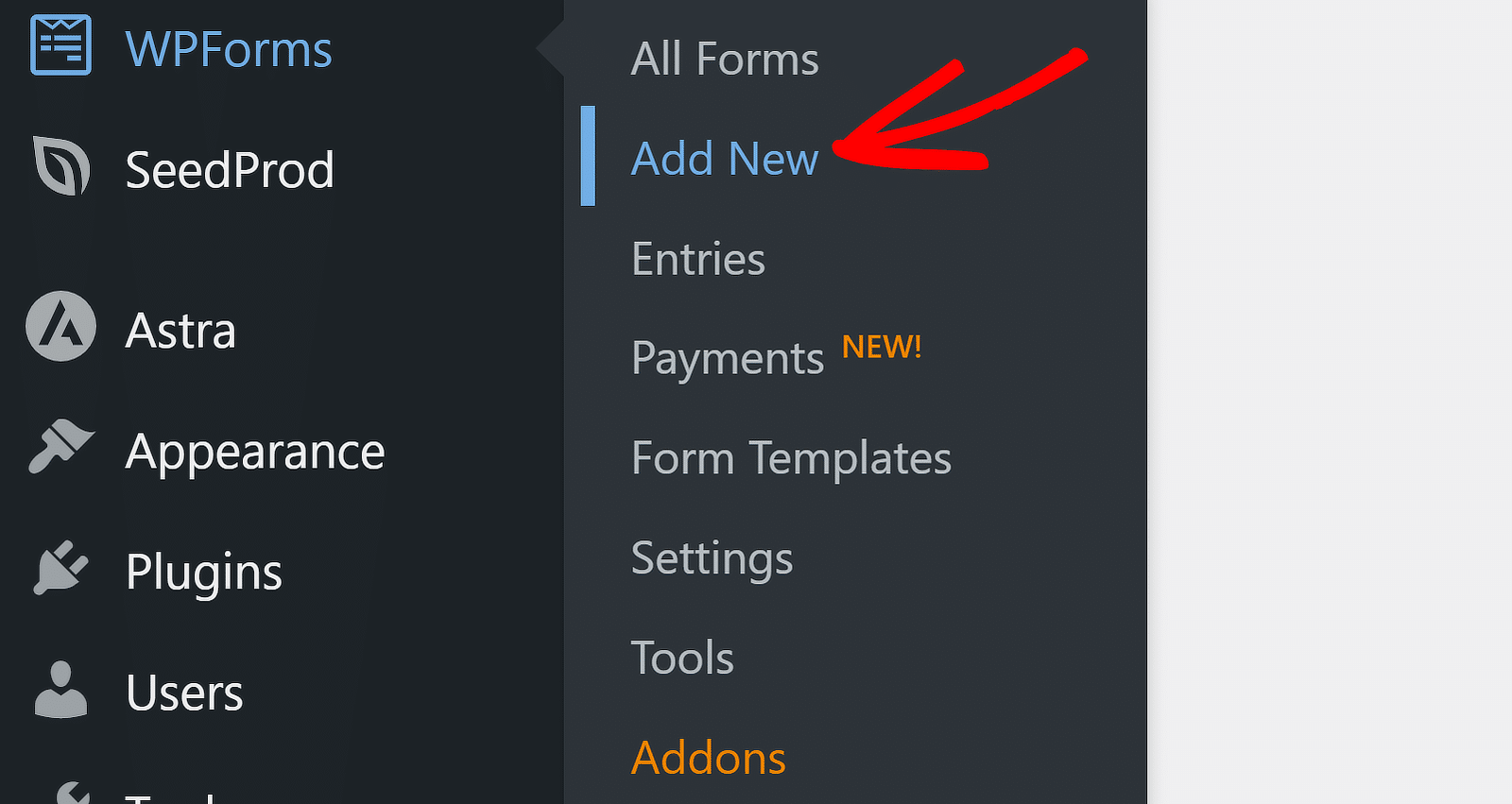
Nella schermata successiva, puoi dare un nome al tuo modulo e scegliere un modello.
Con un modello già pronto, puoi creare il tuo modulo per i lead in pochissimo tempo. Per questo esempio, sto utilizzando il modello di modulo di acquisizione lead per personal trainer.
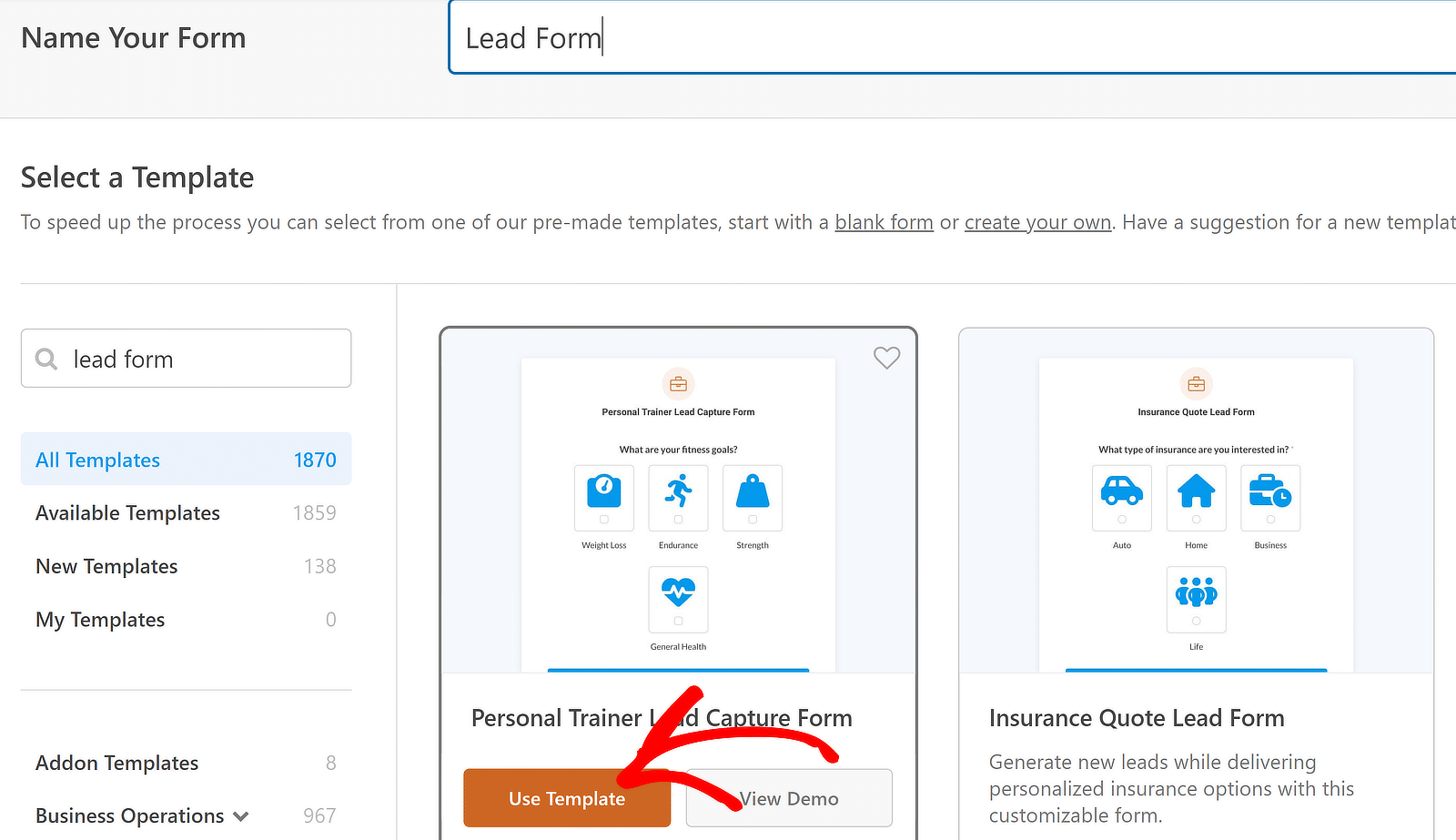
Questo è uno dei tanti modelli di modulo configurati per impostazione predefinita per utilizzare la modalità Modulo lead. Quando questa modalità è attiva, il modulo visualizza solo un campo alla volta, aggiungendo interruzioni di pagina tra ciascun campo.
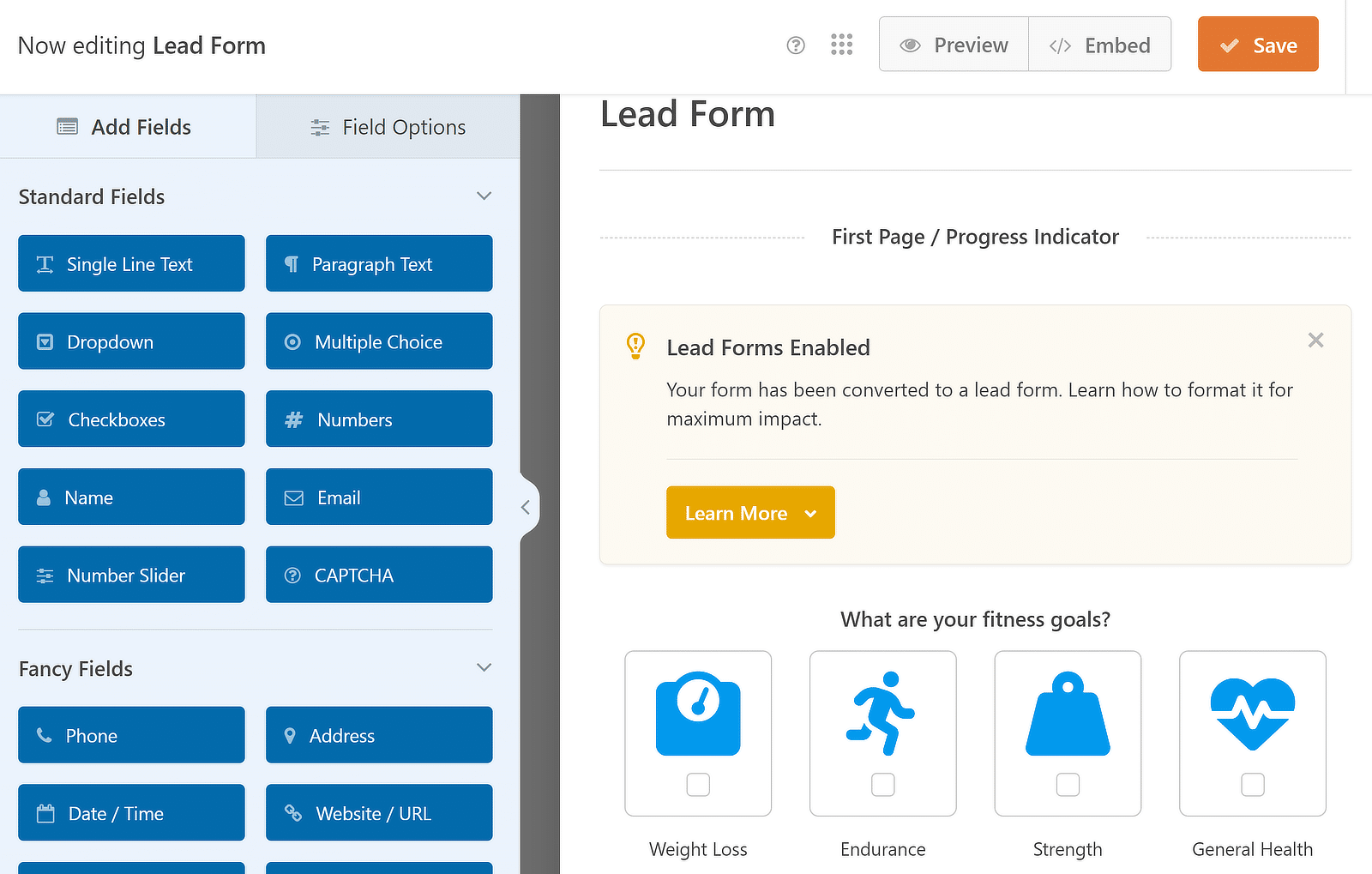
Sei libero di aggiungere, rimuovere, modificare o riordinare i campi nel modulo, quindi non devi utilizzare il modello così com'è.
Tuttavia, utilizzerò il modello senza ulteriori modifiche per ragioni di semplicità. Per una guida dettagliata, consulta il nostro tutorial sulla creazione di moduli per lead multipagina.
Puoi accedere a impostazioni aggiuntive sul tuo modulo andando su Impostazioni »Moduli lead .
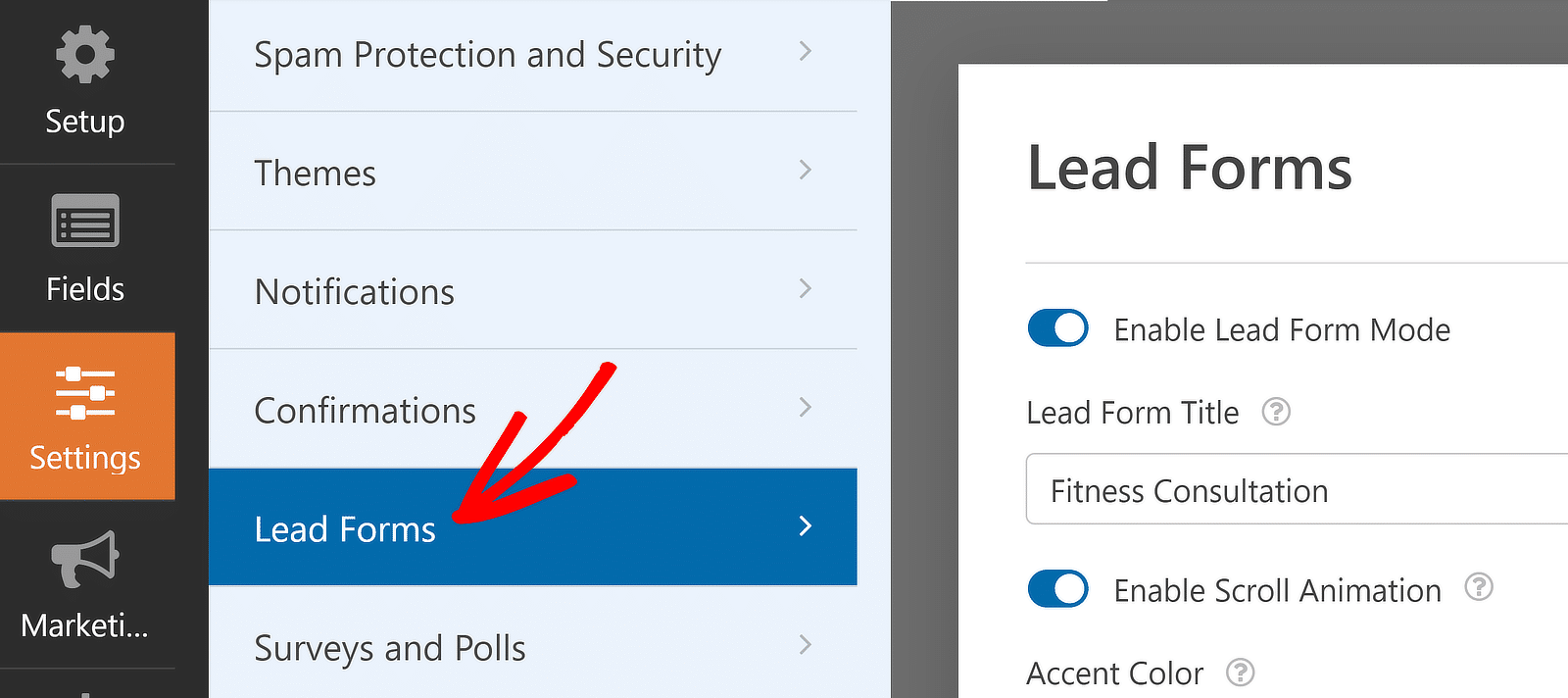
È possibile utilizzare il pulsante di attivazione/disattivazione Abilita modalità modulo lead per attivare o disattivare questa modalità. Se abilitato, avrai ulteriori impostazioni sotto.
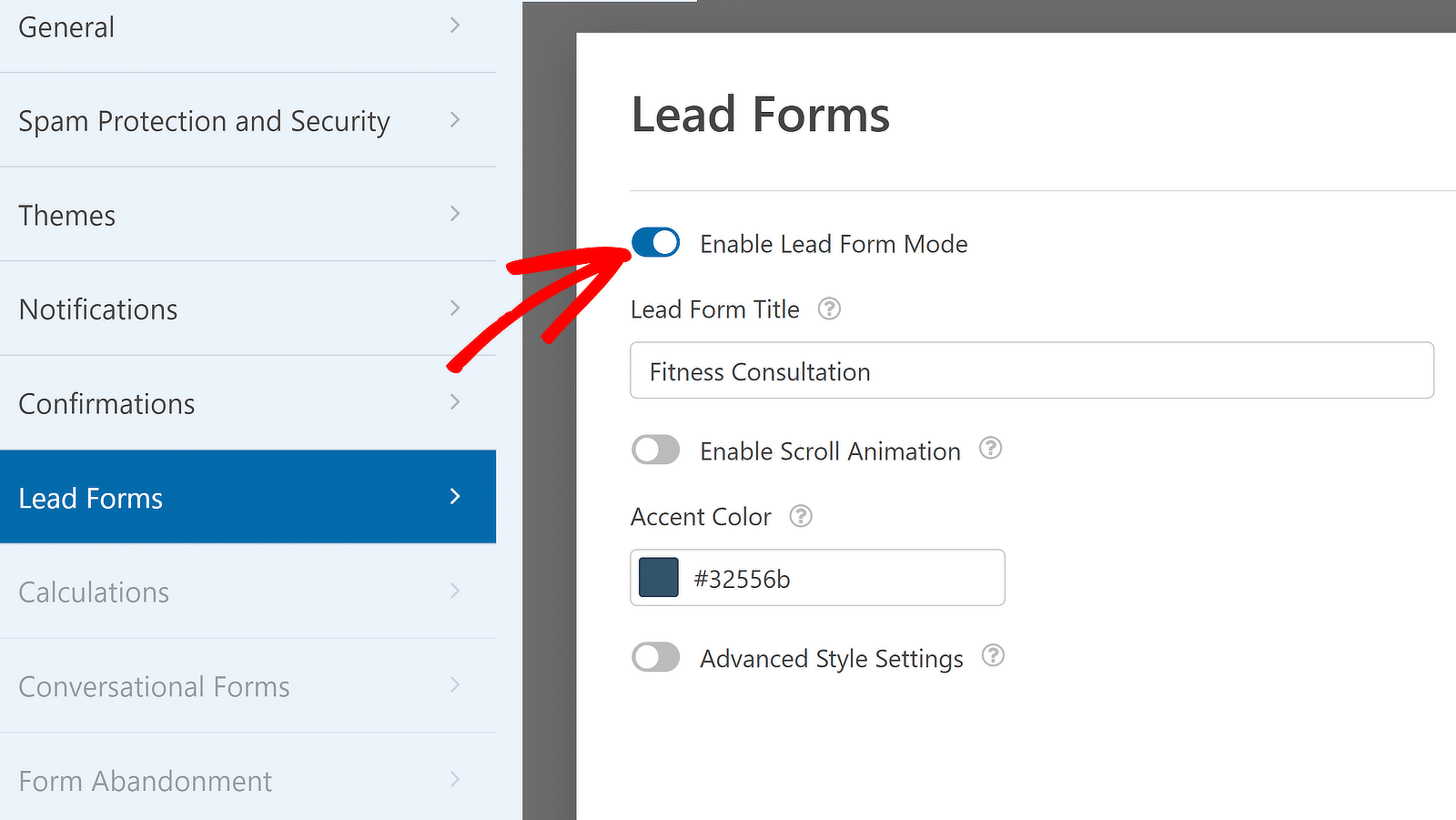
Puoi scegliere un colore accento facendo clic sul selettore colori. Oltre a ciò, puoi andare molto oltre selezionando il pulsante di attivazione/disattivazione Impostazioni stile avanzate .
Queste impostazioni estese ti consentono un controllo più approfondito sugli elementi di progettazione del modulo.
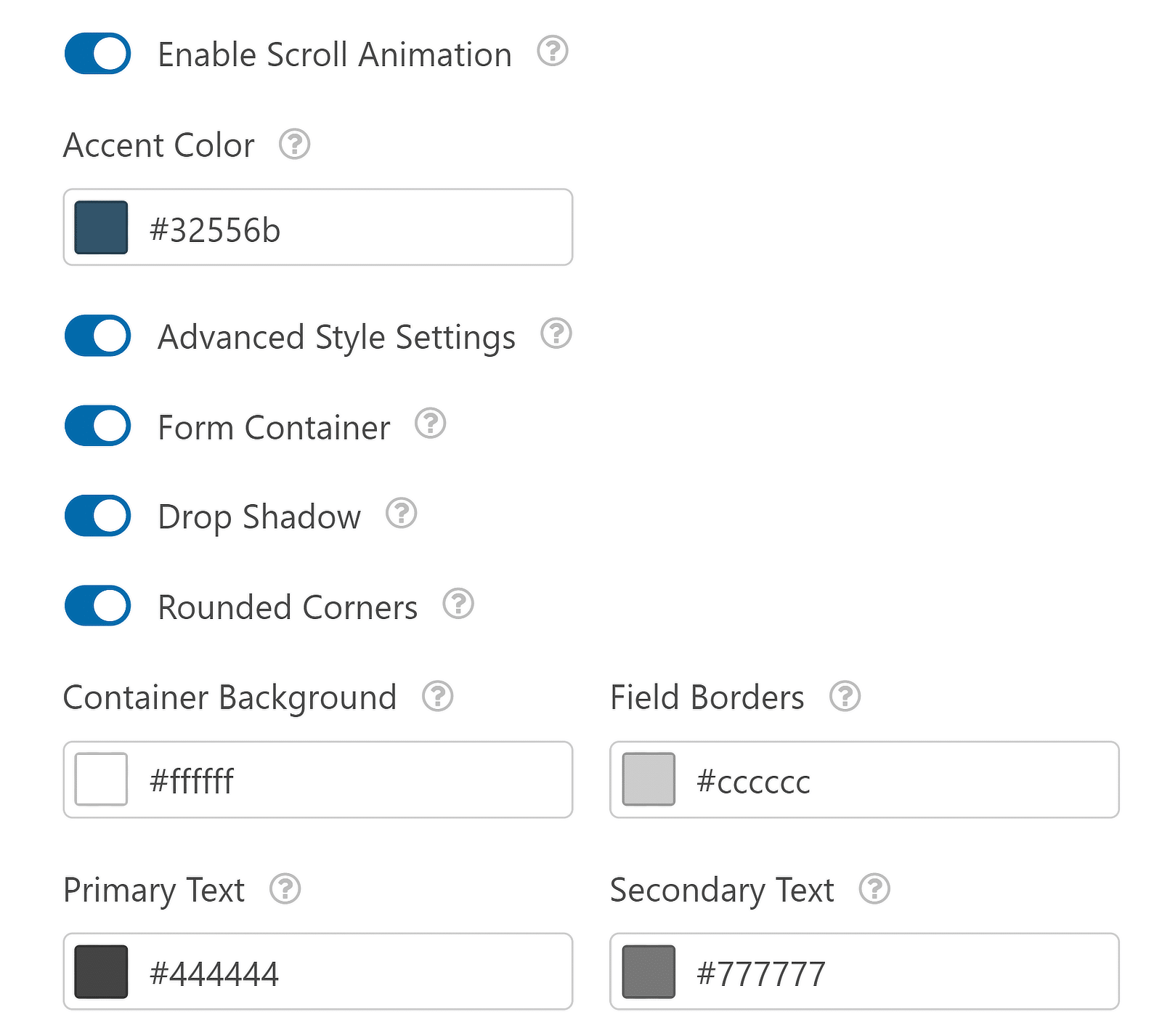
Apportare le modifiche necessarie. Successivamente, clicca sul pulsante Salva in alto.
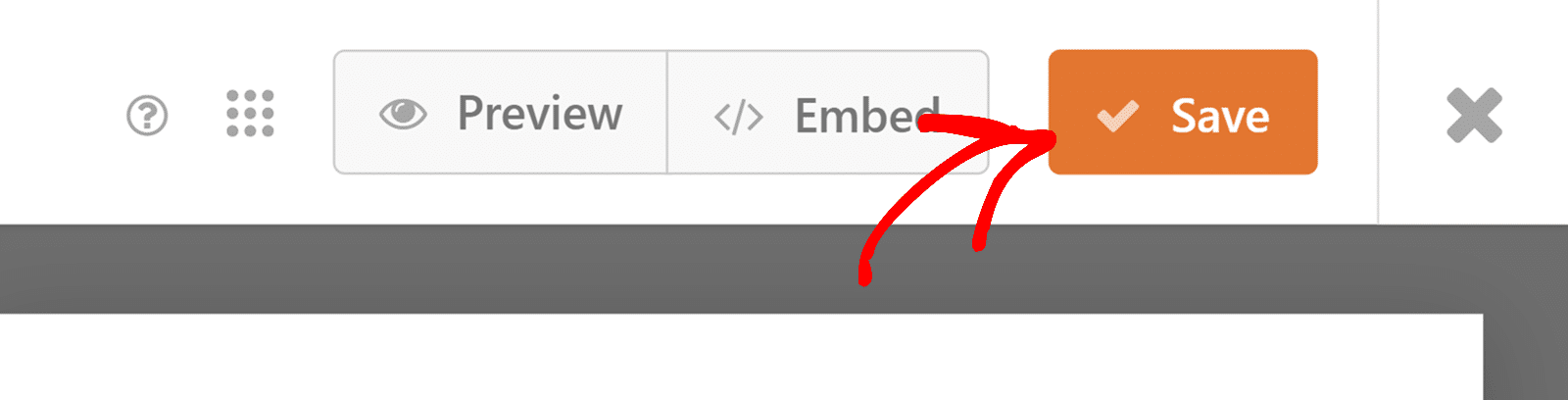
Buon lavoro! Tutto ciò che resta ora è incorporare il modulo.
Passaggio 3: incorpora il modulo per i lead
WPForms ti offre diverse opzioni per incorporare i tuoi moduli. Se desideri incorporare il modulo in una nuova pagina o in una esistente, puoi premere il pulsante Incorpora in alto.
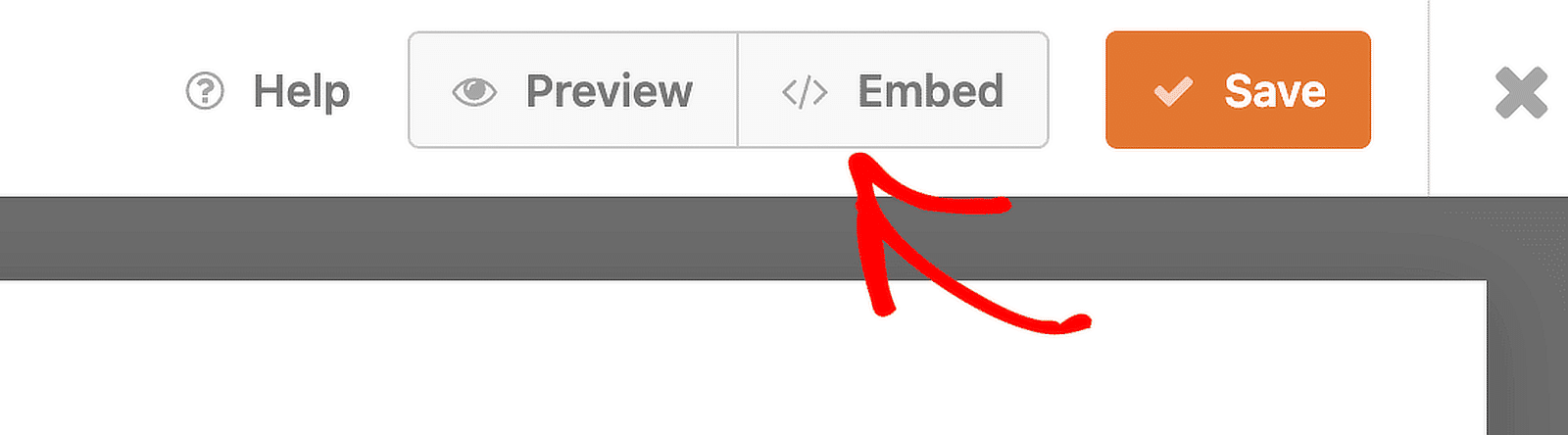
Successivamente, puoi seguire le istruzioni e le istruzioni intuitive visualizzate sullo schermo per incorporare il modulo.
I moduli lead destinati a raccogliere iscrizioni via email vengono utilizzati raramente come moduli autonomi che appaiono in modo indipendente come unico elemento su una pagina. Pertanto, probabilmente vorrai incorporare il modulo per i lead in un post o in un widget della barra laterale.
Per incorporare il tuo modulo in un post o in un articolo, crea semplicemente un nuovo post o modificane uno esistente. Quindi, premi l'icona " + " in alto a sinistra.
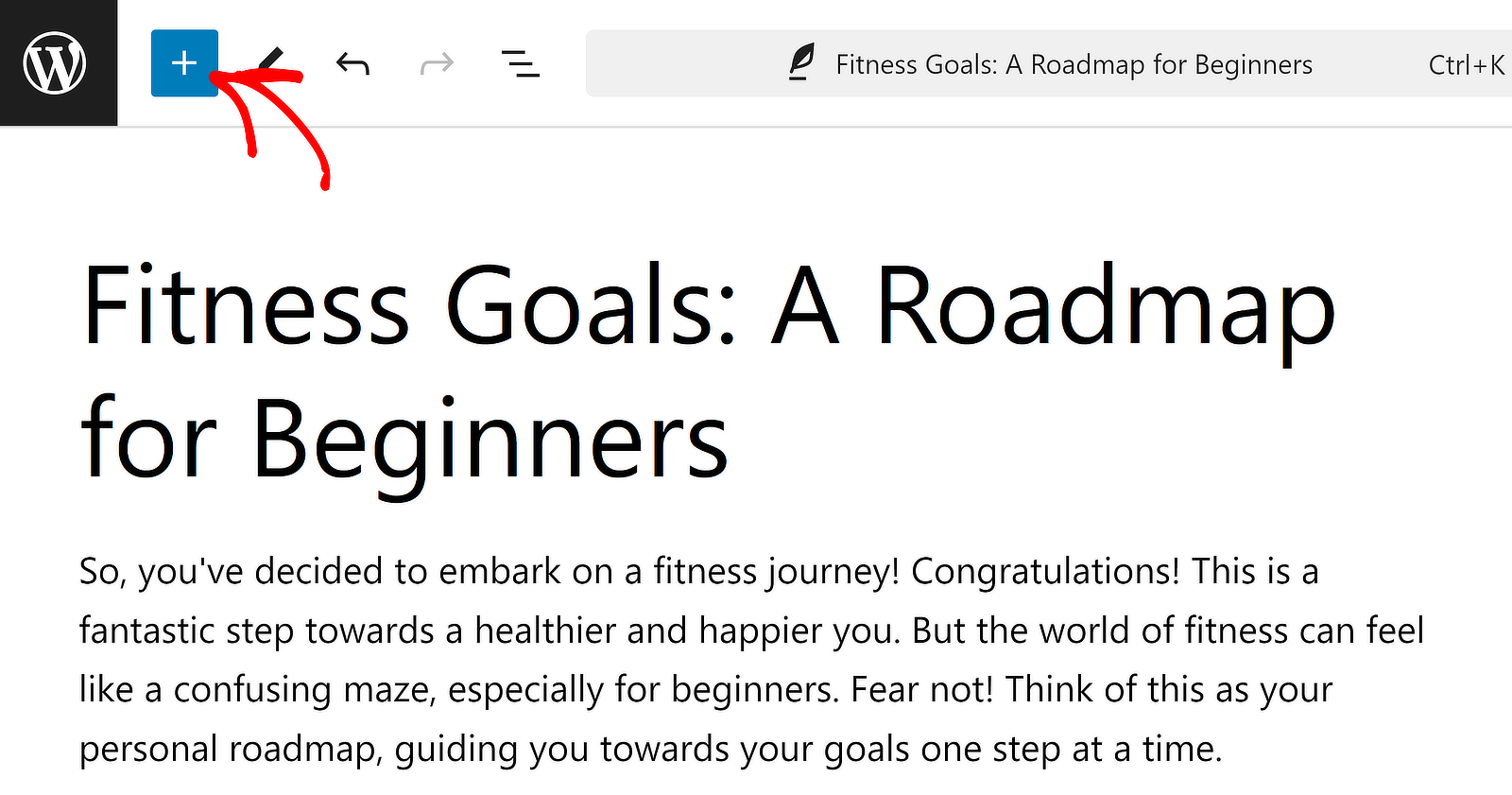
Quindi, digita WPForms per individuare immediatamente il blocco WPForms. Trascina e rilascia questo blocco all'interno del tuo post in qualsiasi punto che ritieni strategicamente appropriato (ad esempio dopo l'introduzione o al centro del corpo).
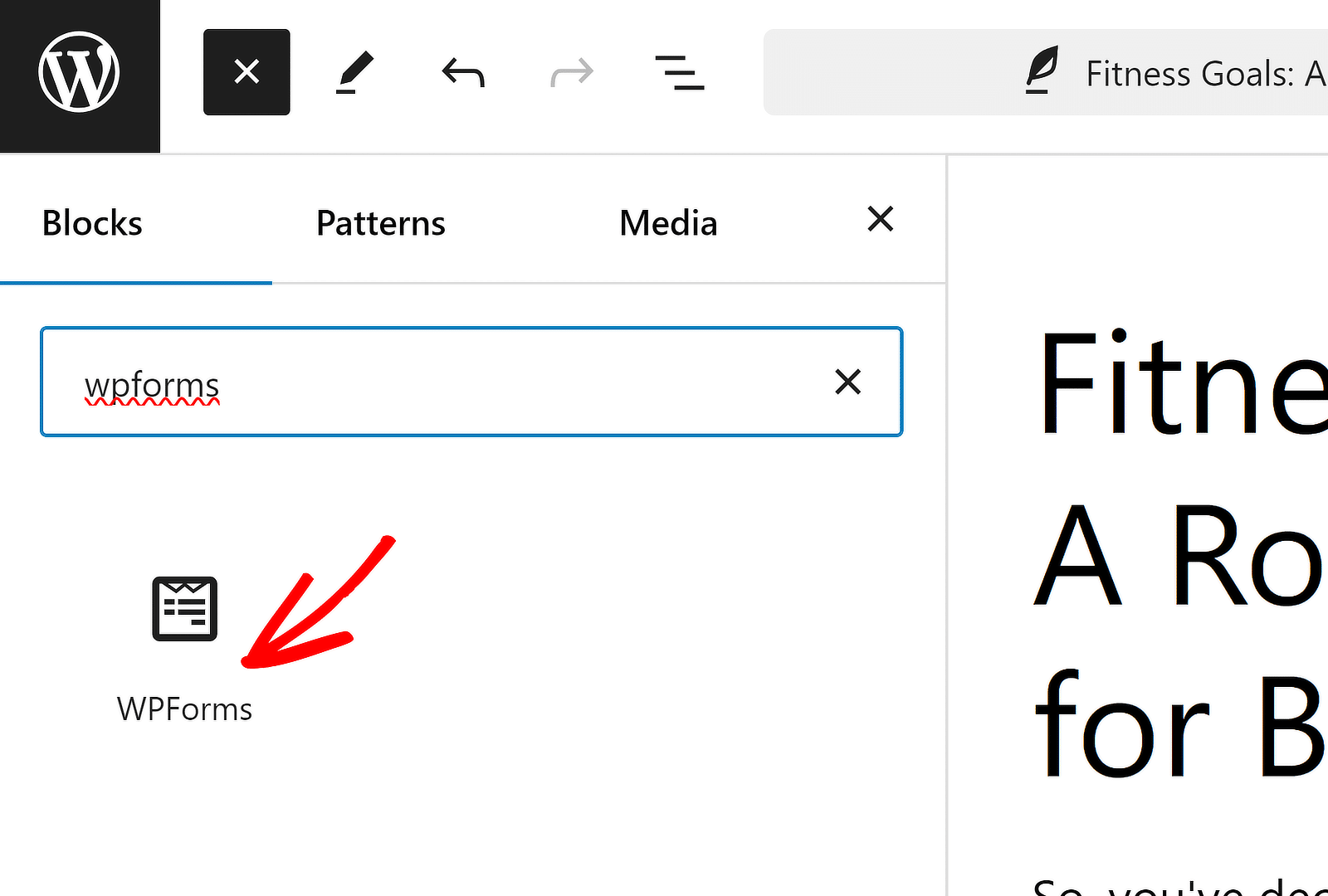
Dopo aver inserito il blocco WPForms, utilizza il menu a discesa per selezionare il modulo che desideri incorporare.
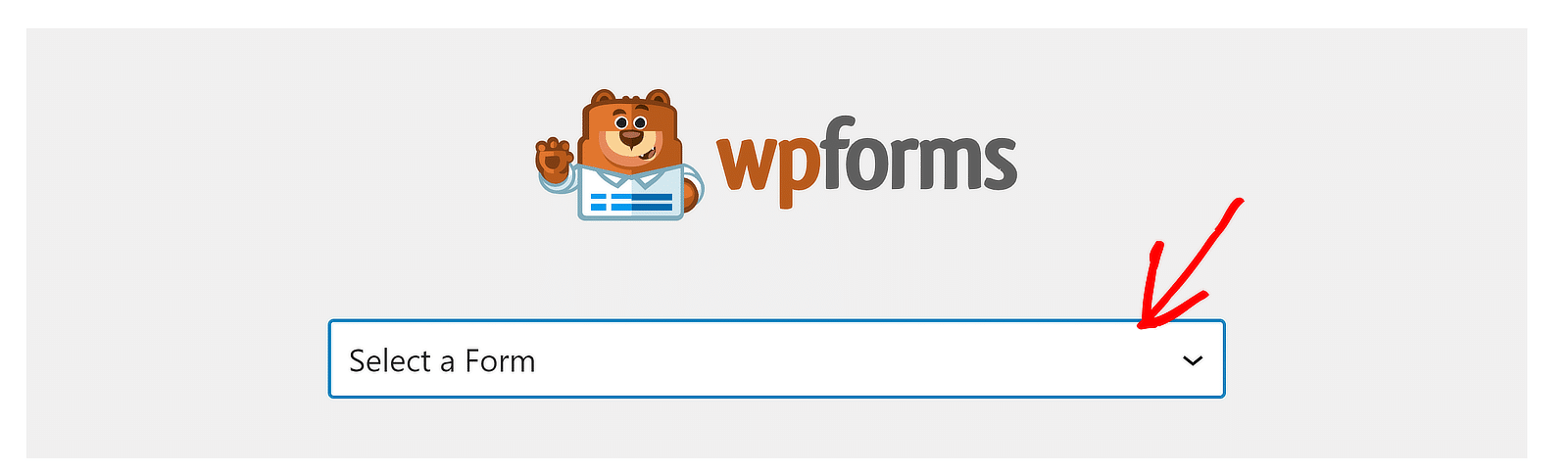
Non appena avrai selezionato il modulo, questo apparirà sullo schermo.
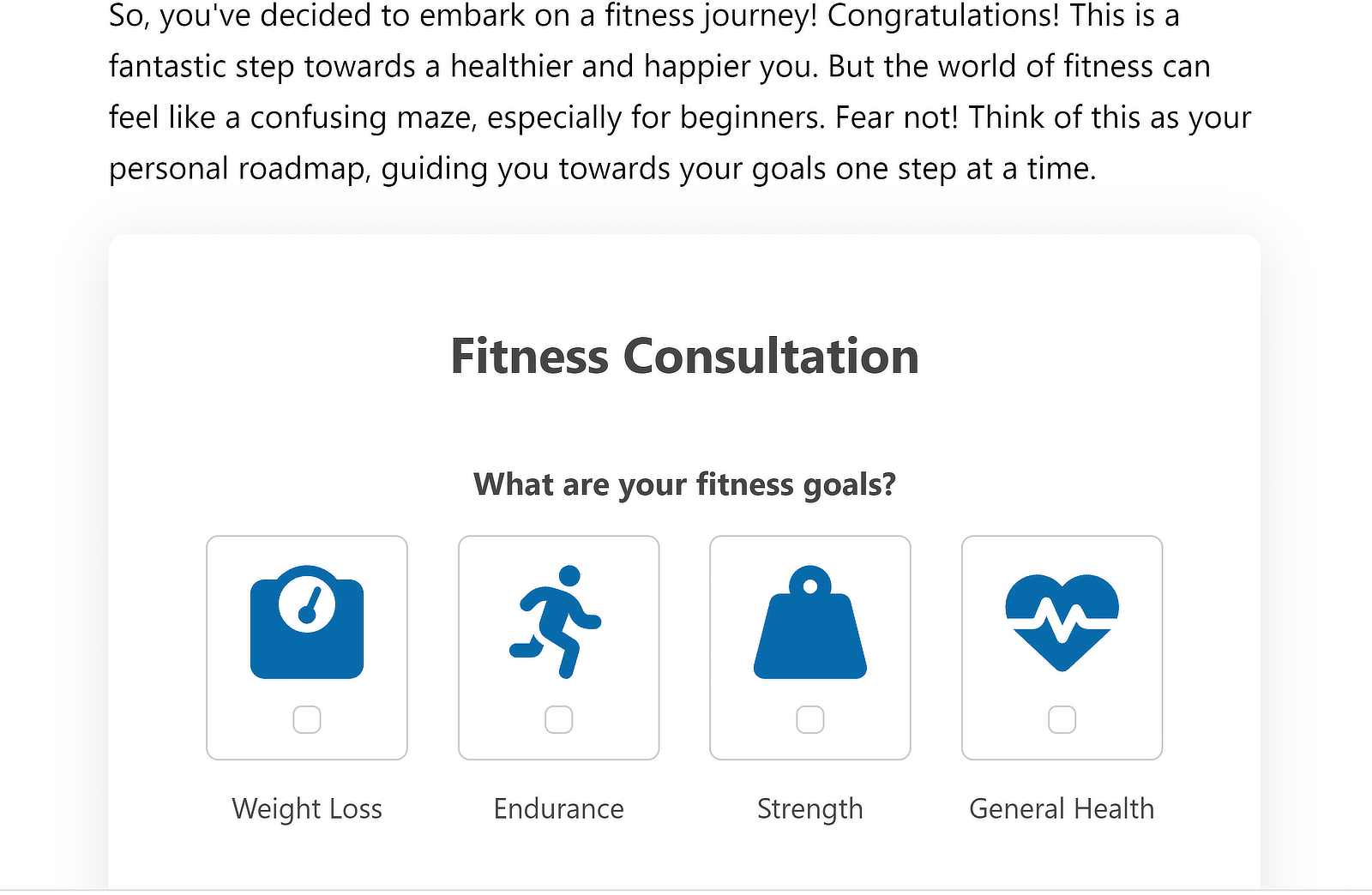
Una volta che hai sviluppato il contenuto per il tuo post e sei pronto per pubblicarlo, vai avanti e premi il pulsante Pubblica in alto.

Vai avanti e controlla il tuo post pubblicato. Questo sarebbe un buon momento per testare il tuo modulo inviando tu stesso il primo invio.
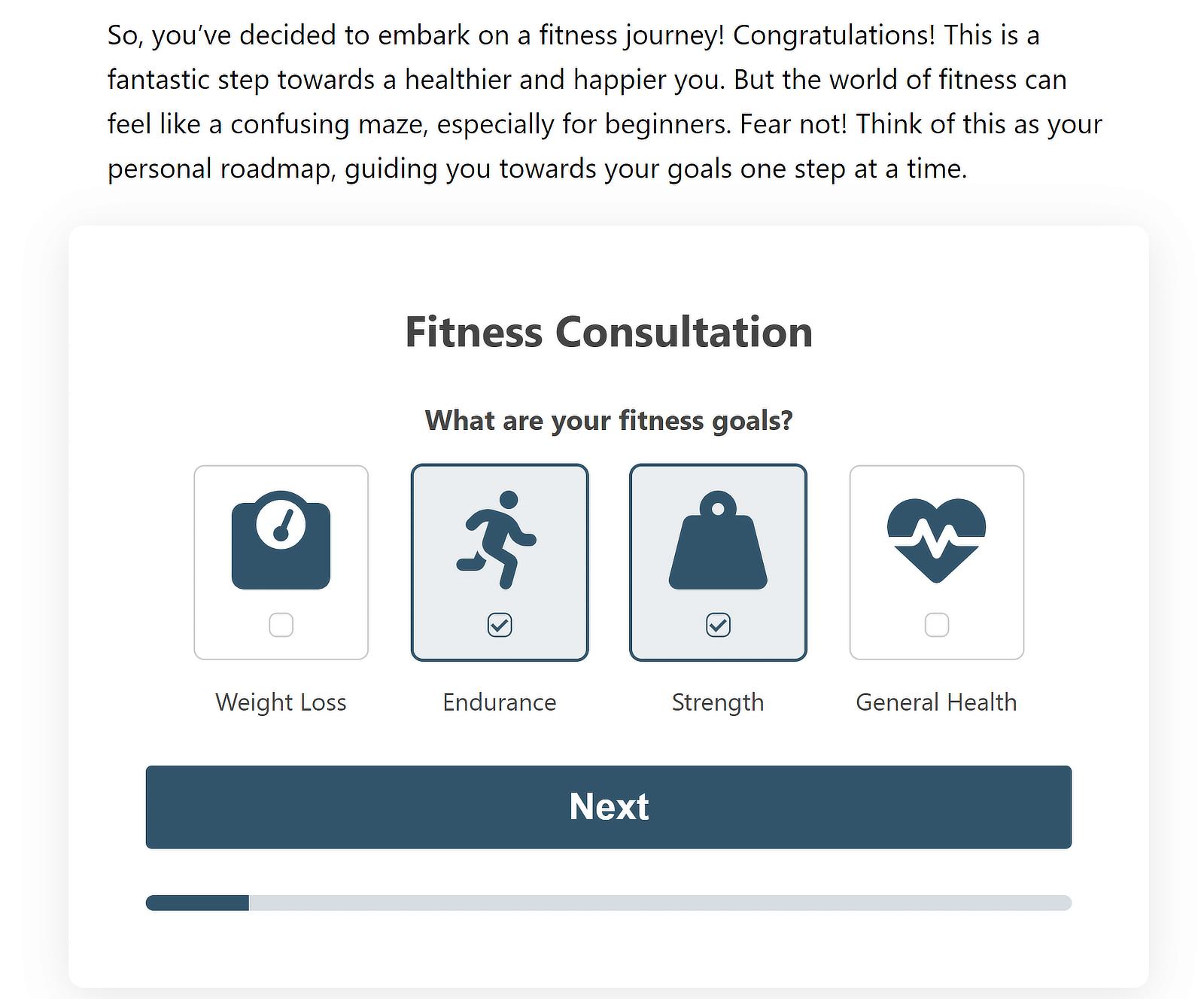
Sembra piuttosto carino, vero?
Se desideri aggiungere il modulo a un widget, consulta queste istruzioni per incorporare i moduli in un widget per i dettagli.

Crea subito il tuo modulo per i lead
Pagine di destinazione
È tempo di esplorare le pagine di destinazione nella sezione seguente.
Cosa sono le pagine di destinazione?
Le pagine di destinazione sono pagine Web autonome progettate con un unico focus o invito all'azione (CTA). Ne esistono di due tipi:
- Pagine di destinazione complesse: pagine ricche di funzionalità con più CTA, testi accattivanti, elementi visivi e spesso un modulo.
- Moduli a lunghezza intera: pagine dedicate interamente a una singola pagina che occupa l'intera lunghezza della pagina.
Quindi, che tipo di pagina di destinazione dovresti utilizzare per il tuo sito web? La risposta dipende dal budget e dagli obiettivi.
Se stai creando una pagina dedicata a un prodotto o servizio che offri, dovresti creare una landing page dettagliata con copywriting professionale e CTA.
D'altra parte, se stai eseguendo un sondaggio o desideri raccogliere informazioni più dettagliate dai tuoi clienti rispetto a quelle che normalmente chiederesti in un modulo per i lead, in questo scenario è più appropriato un modulo completo.
| Pagine di destinazione ️ | Moduli a figura intera | |
|---|---|---|
| Professionisti |
|
|
| Contro |
|
|
| Casi d'uso |
|
|
Ora che hai compreso le differenze, esaminiamo i passaggi per creare una pagina di destinazione completa e pagine di moduli dedicate.
Come creare una pagina modulo
La creazione di una pagina intera dedicata a un modulo autonomo non richiede competenze o conoscenze specializzate con WPForms. Ecco cosa devi fare:
Passaggio 1: installa WPForms Pro e il componente aggiuntivo della pagina del modulo
Come prima, avrai bisogno di WPForms Pro installato sul tuo sito. Quindi vai su WPForms »Componente aggiuntivo e installa il componente aggiuntivo Form Pages.
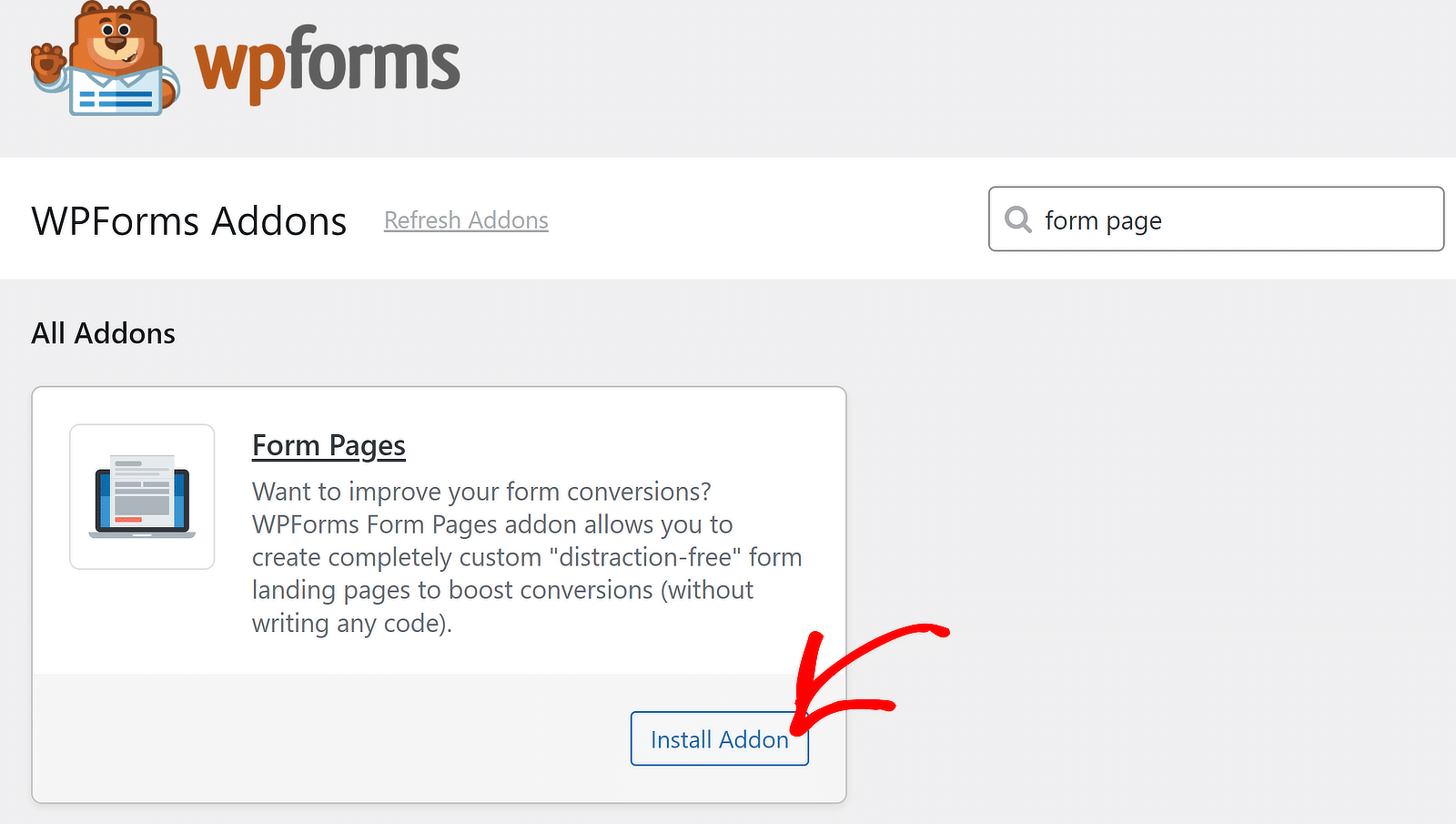
Successivamente, fai clic su WPForms »Aggiungi nuovo .
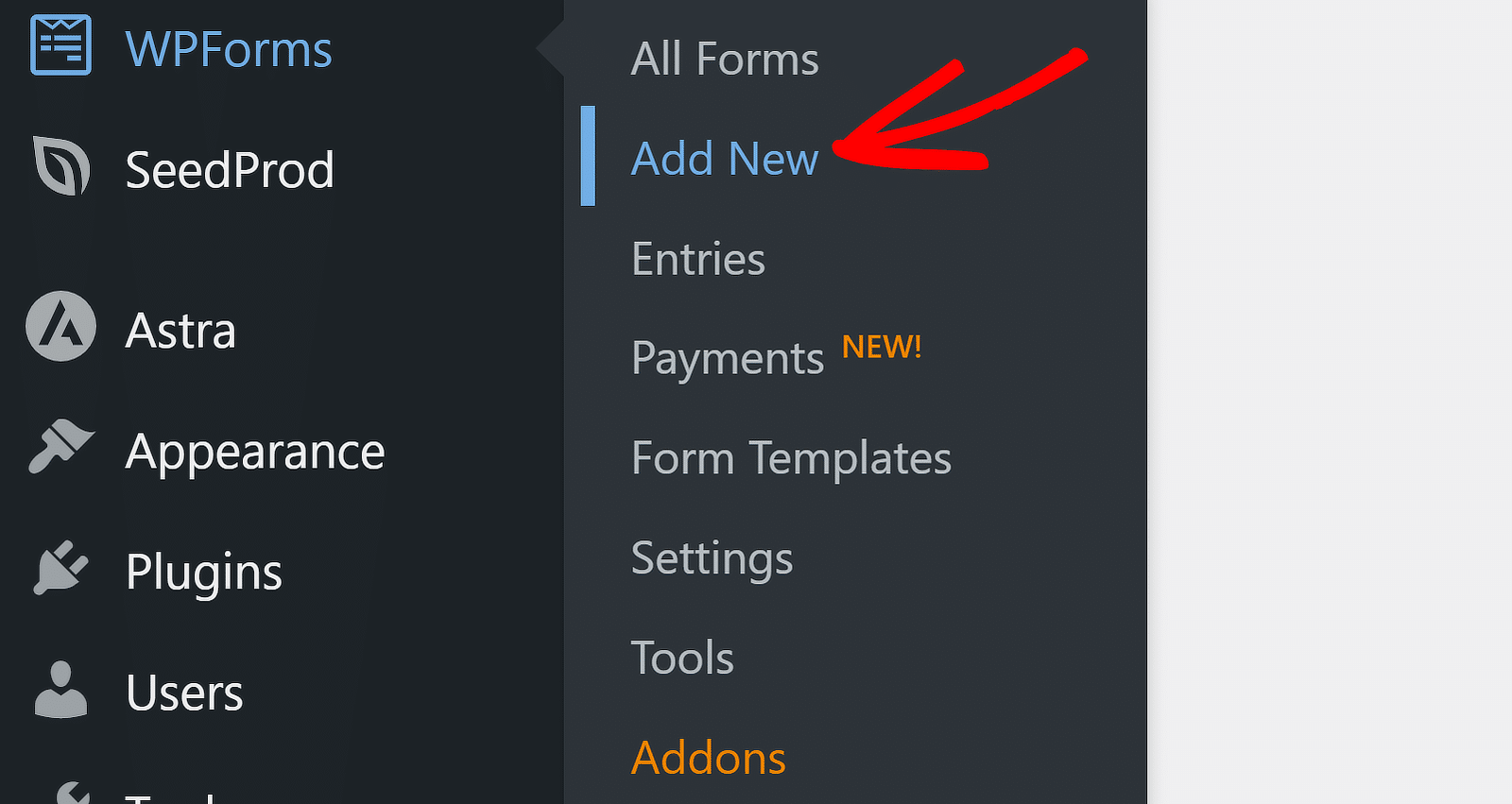
Inserisci un nome per il modulo e seleziona un modello.
Passaggio 2: crea un nuovo modulo
Questa volta utilizzo un modello di modulo di sondaggio per dimostrare un caso d'uso comune in cui vengono generalmente utilizzati moduli a lunghezza intera.
Nota: il modello di modulo di soddisfazione dei dipendenti anonimi richiede l'attivazione del componente aggiuntivo Sondaggi e sondaggi.
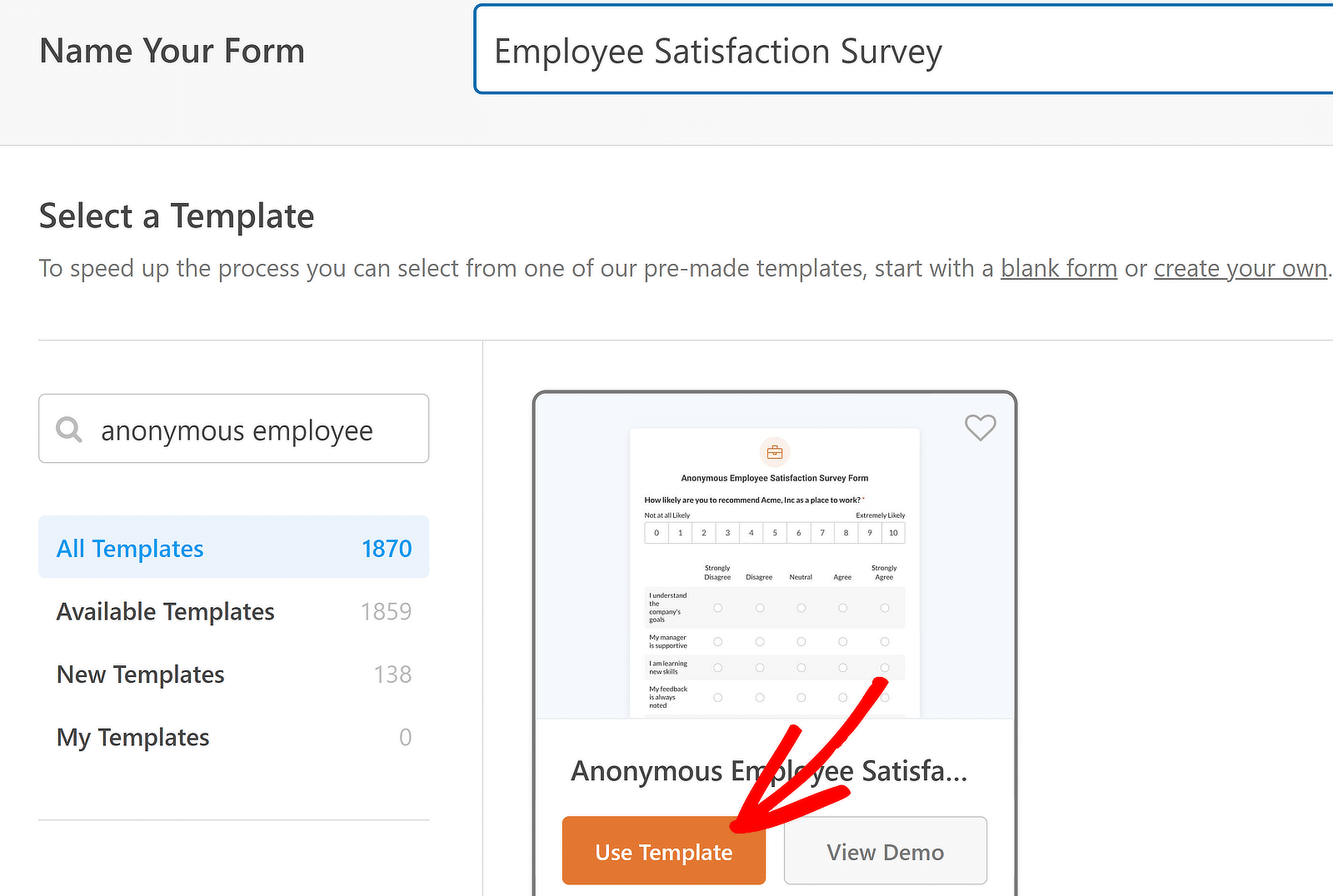
Dopo aver selezionato il modello, il modulo verrà caricato in pochi secondi.
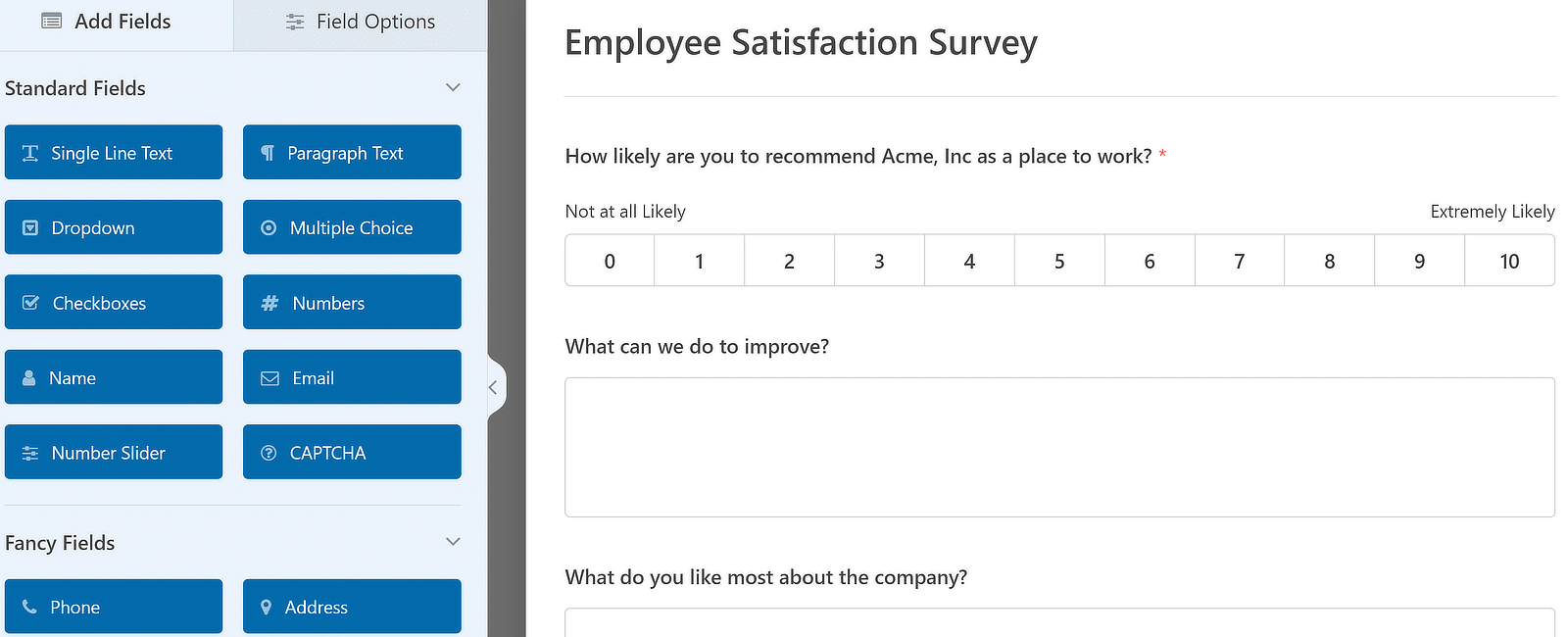
Ora fai clic su Impostazioni »Pagine modulo sulla barra laterale. Quindi, utilizza il pulsante di attivazione/disattivazione accanto ad Abilita modalità pagina modulo .
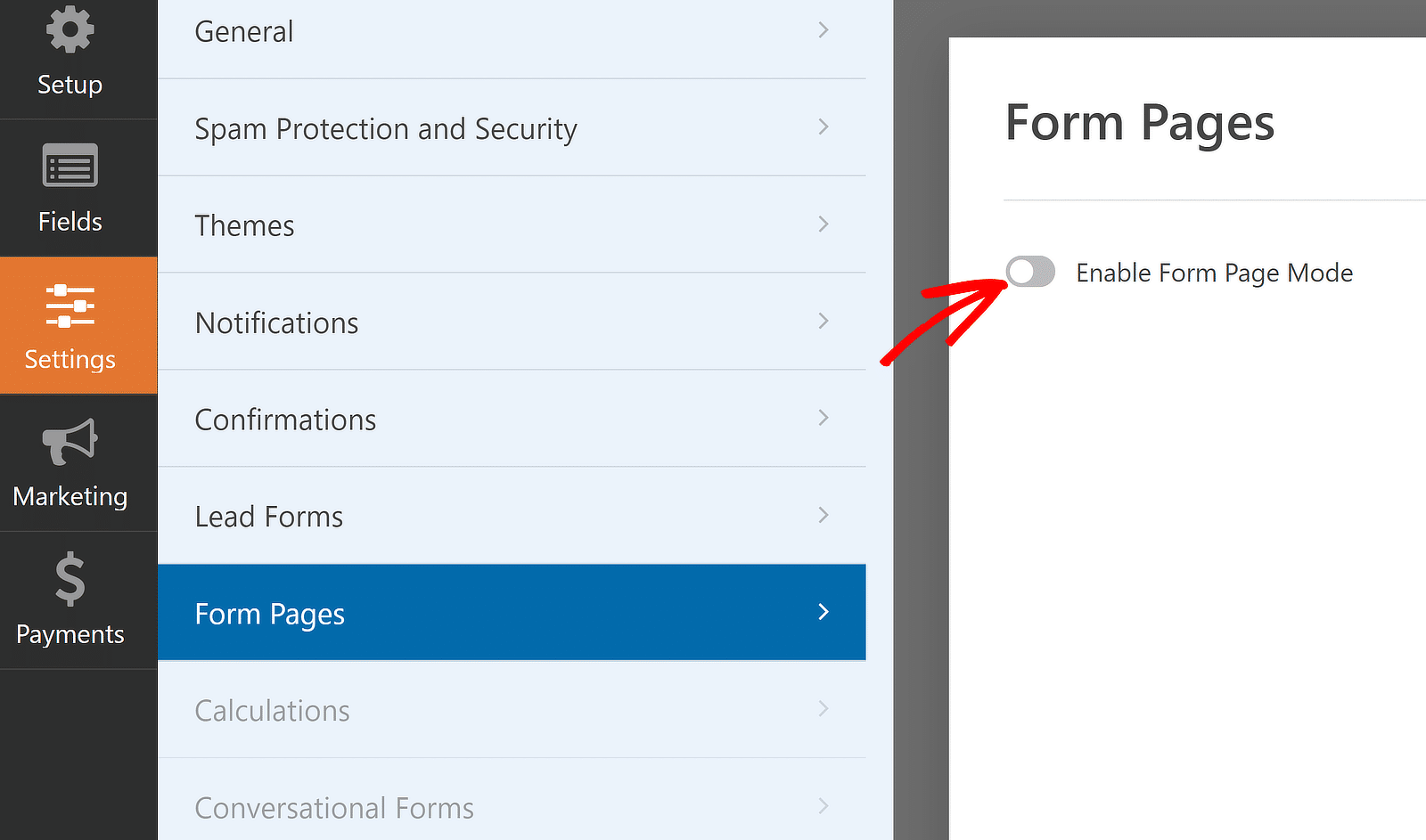
Dopo averlo fatto, troverai impostazioni aggiuntive visualizzate proprio sotto. Questi ti permetteranno di creare un titolo per la pagina del modulo, aggiungere una descrizione e creare il permalink o lo slug per la pagina.
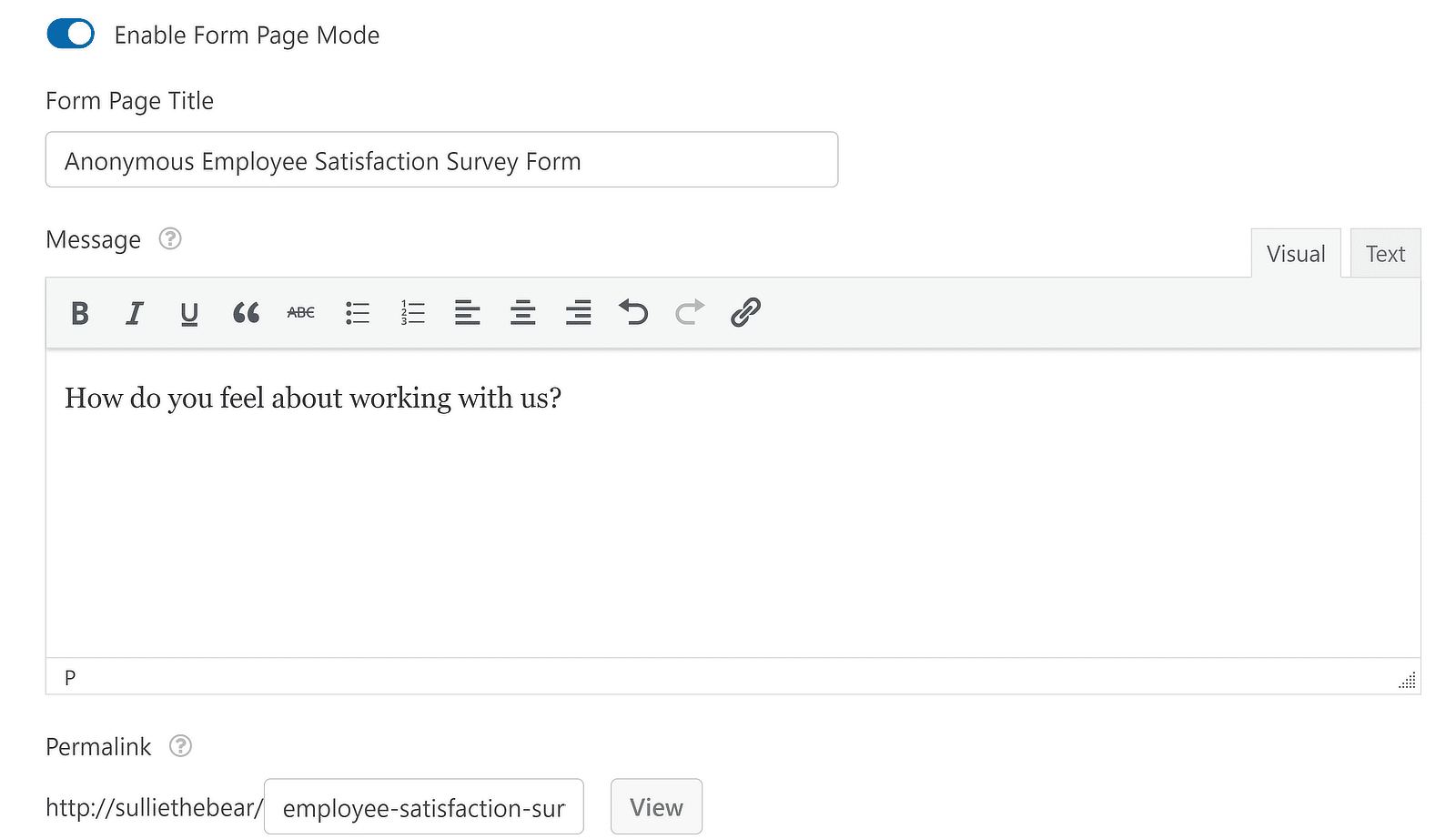
Se scorri ulteriormente verso il basso, puoi aggiungere un logo di intestazione, selezionare una combinazione di colori personalizzata e altre opzioni.
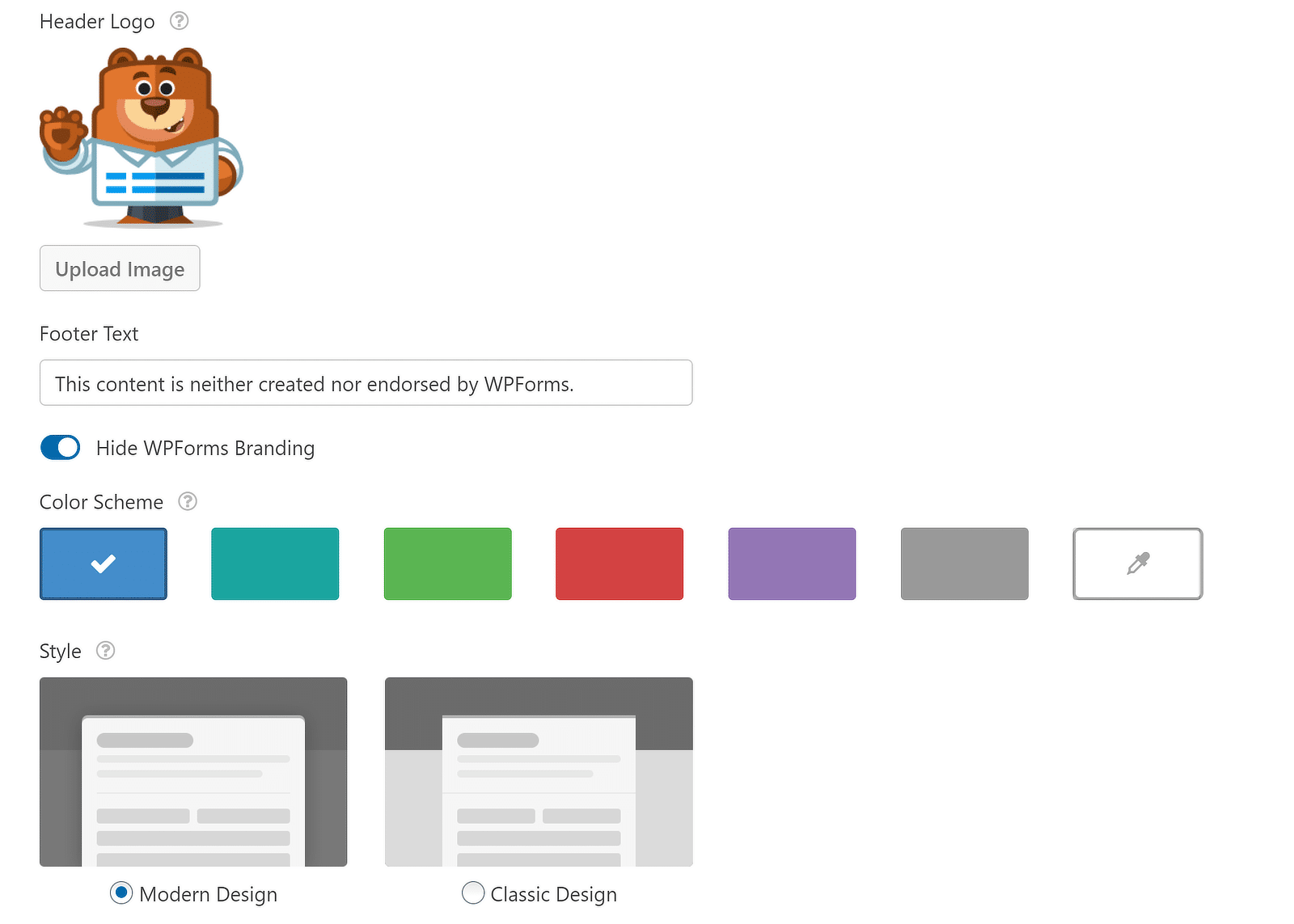
Quando sei soddisfatto, premi il pulsante Salva . WPForms creerà immediatamente la pagina del modulo non appena salvi il modulo, il che è ciò che lo rende così semplice!
Per visualizzare la pagina del modulo, è sufficiente fare clic sul pulsante Visualizza accanto alla casella del permalink.
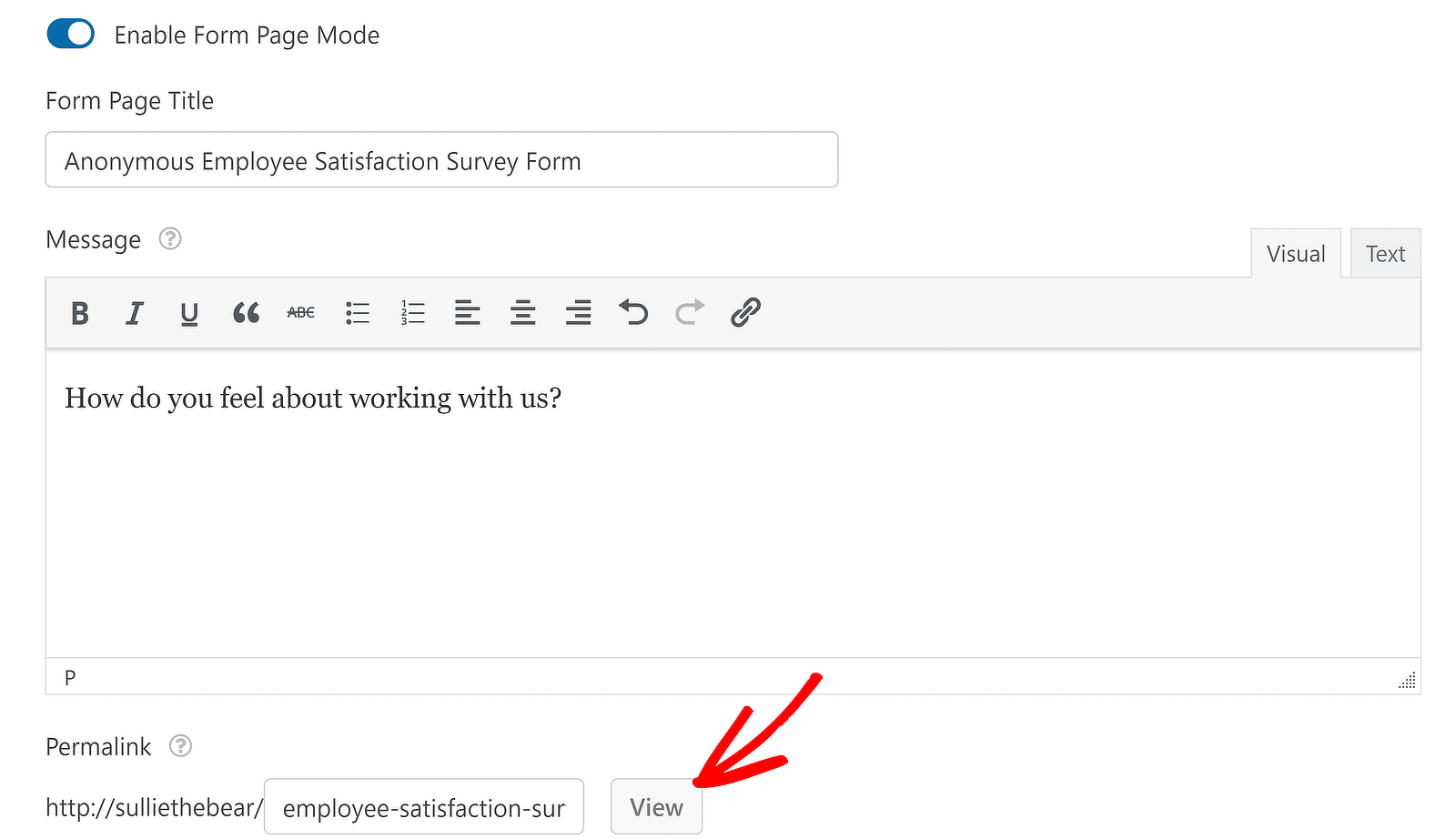
E la tua pagina del modulo a figura intera è ora pronta per accettare informazioni dettagliate dai tuoi visitatori in un ambiente completamente privo di distrazioni!
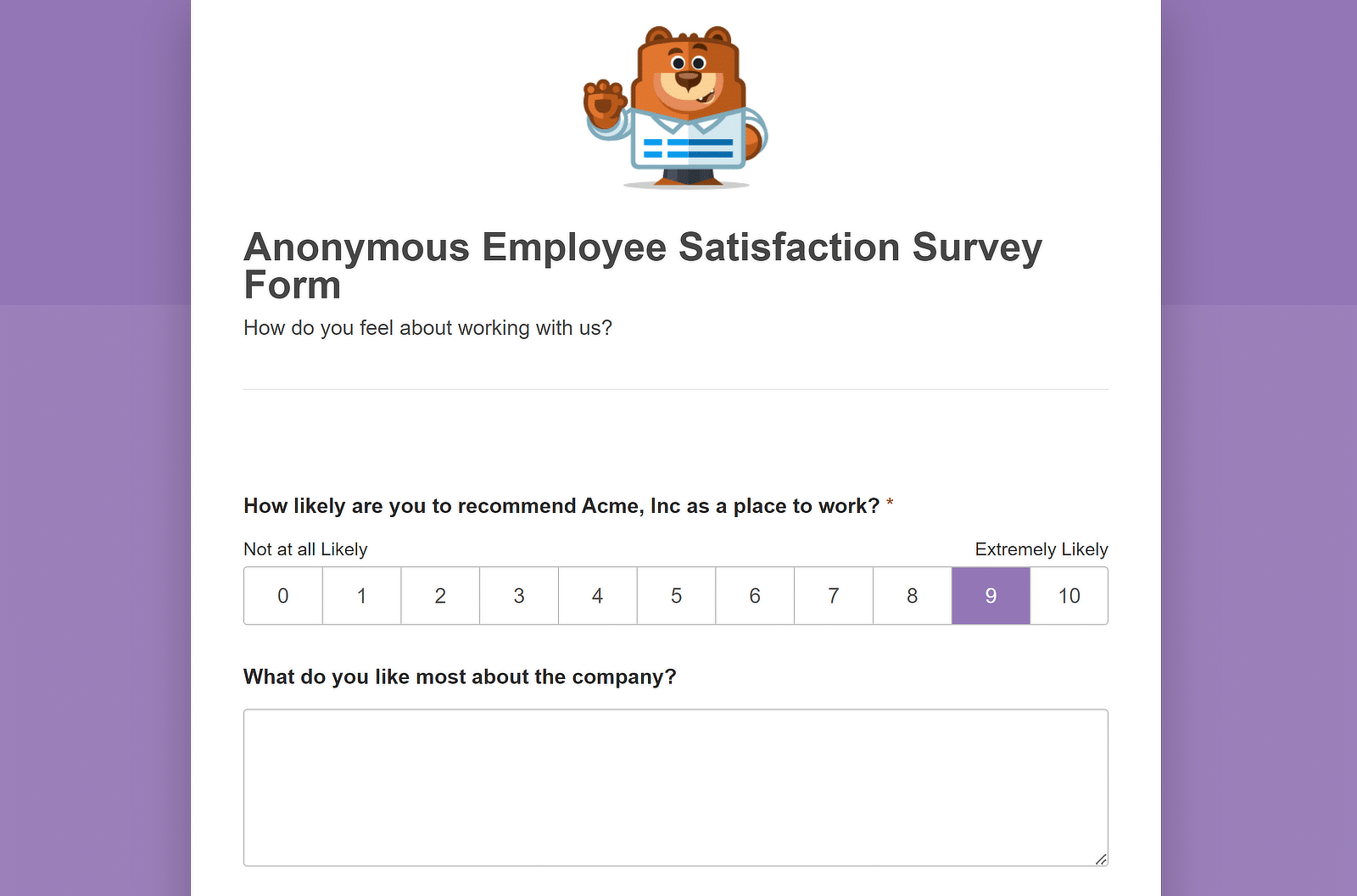
Crea subito una pagina modulo personalizzata
Ma cosa succede se hai bisogno di una landing page più strutturata con più sezioni e un copywriting incentrato sull'acquisizione di lead?
Continua a leggere qui sotto per scoprire come creare una landing page dettagliata.
Come creare una landing page dedicata
Costruire pagine di destinazione è più semplice quando disponi di modelli professionali su cui basare il tuo design. Ecco come puoi creare una landing page per la generazione di lead sul tuo sito:
Passaggio 1: installa SeedProd e crea una nuova pagina
SeedProd è un generatore di pagine di destinazione famoso anche per la sua semplice soluzione per creare pagine in modalità Prossimamente o in modalità Manutenzione sul tuo sito.
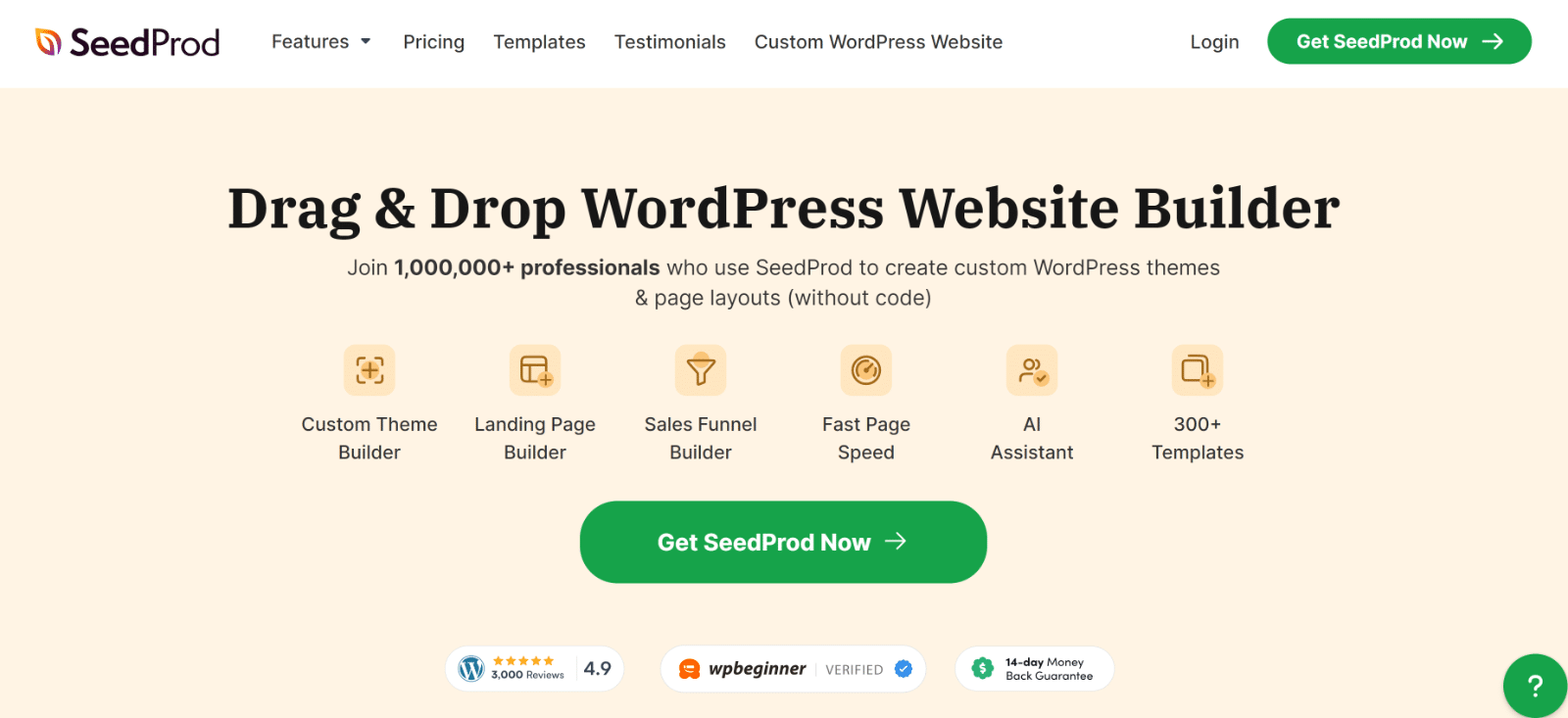
Puoi acquistare SeedProd e installarlo seguendo la stessa procedura di WPForms. Ma se hai bisogno di una guida, guarda questo tutorial sull'installazione dei plugin WordPress.
Una volta installato, passa il cursore su SeedProd nella barra laterale di amministrazione, quindi seleziona Pagine di destinazione .
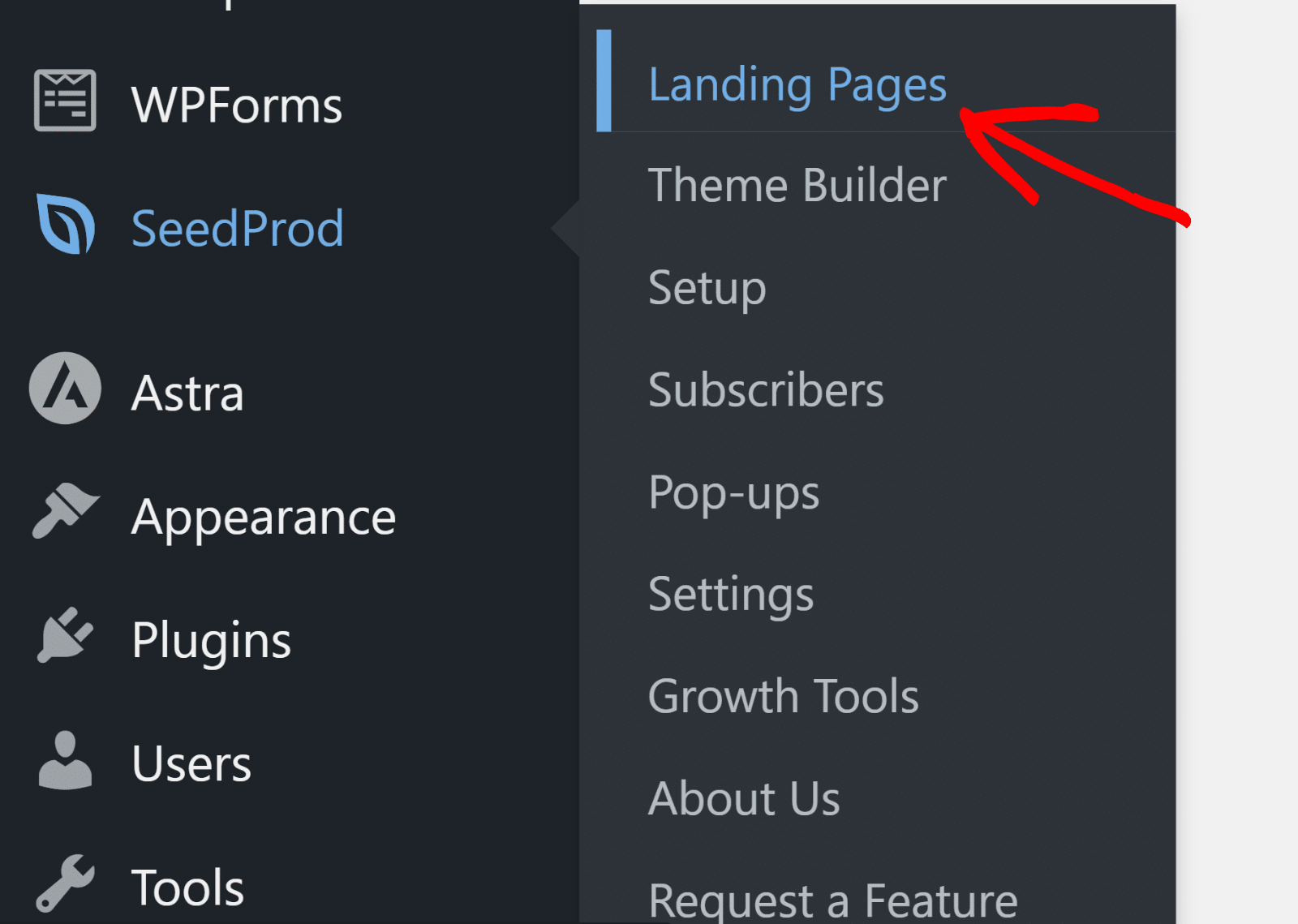
A questo punto vedrai le opzioni per creare diversi tipi di pagine di destinazione. Scorri verso il basso e fai clic su Aggiungi nuova pagina di destinazione .
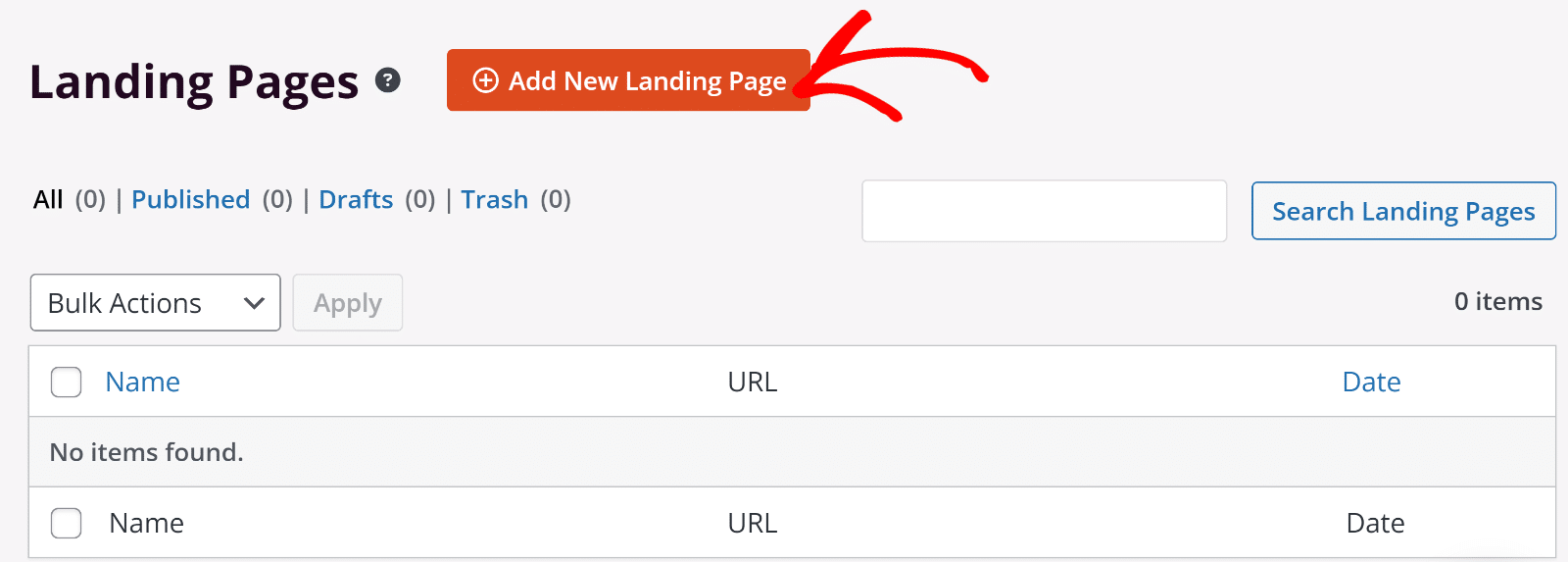
Ora vedrai un'apertura modale che ti chiede di inserire un nome per la tua pagina e scegliere uno slug per la pagina. Inserisci i dettagli come richiesto per procedere.
Passaggio 2: seleziona un modello di pagina e pubblica la tua pagina
Ora è il momento di selezionare un modello per la tua pagina. Ci sono tantissimi ottimi esempi qui, quindi sentiti libero di esplorare e scegliere quello che meglio si adatta alle tue esigenze.
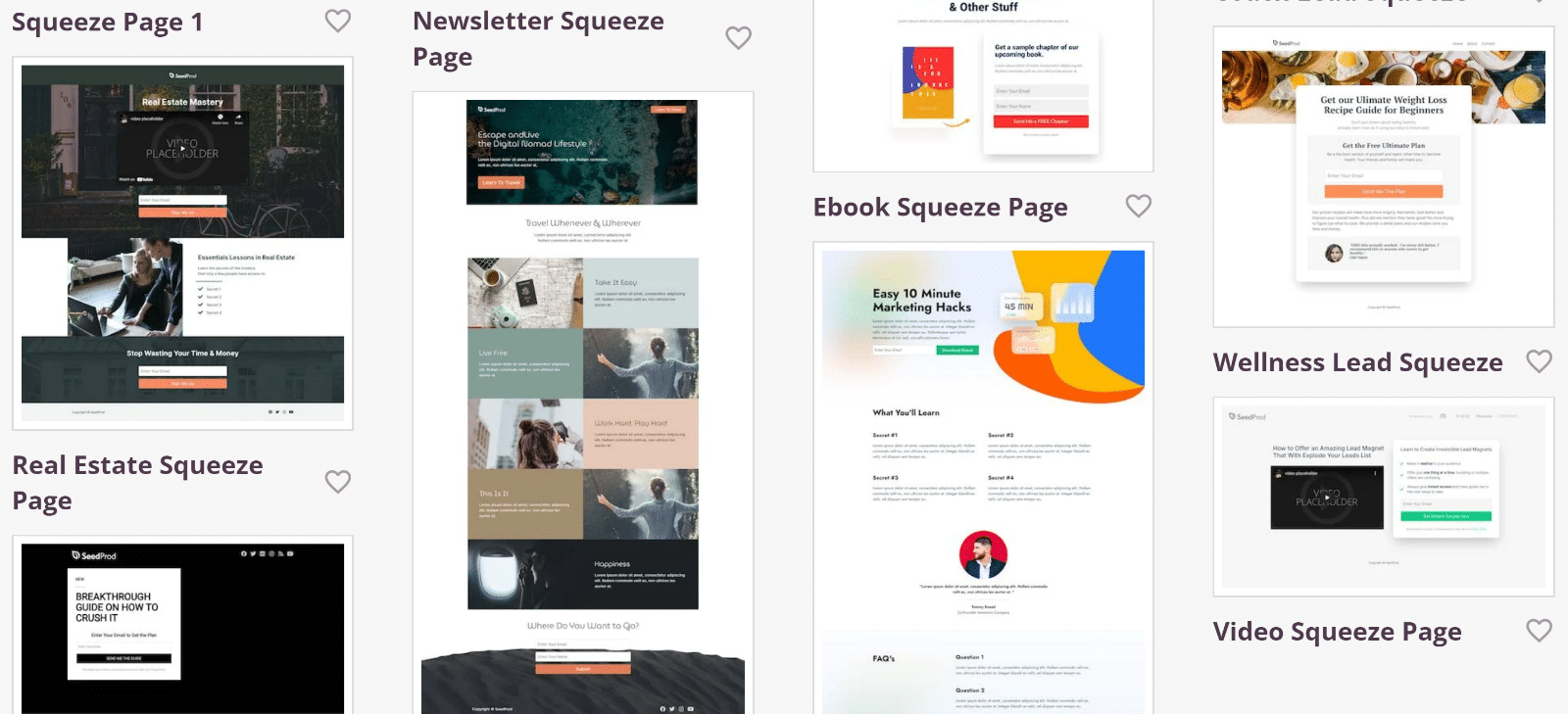
Dopo aver selezionato il modello, si aprirà il generatore di pagine in cui potrai sviluppare la pagina modificandone il contenuto e aggiungendo nuovi blocchi con semplici controlli di trascinamento.
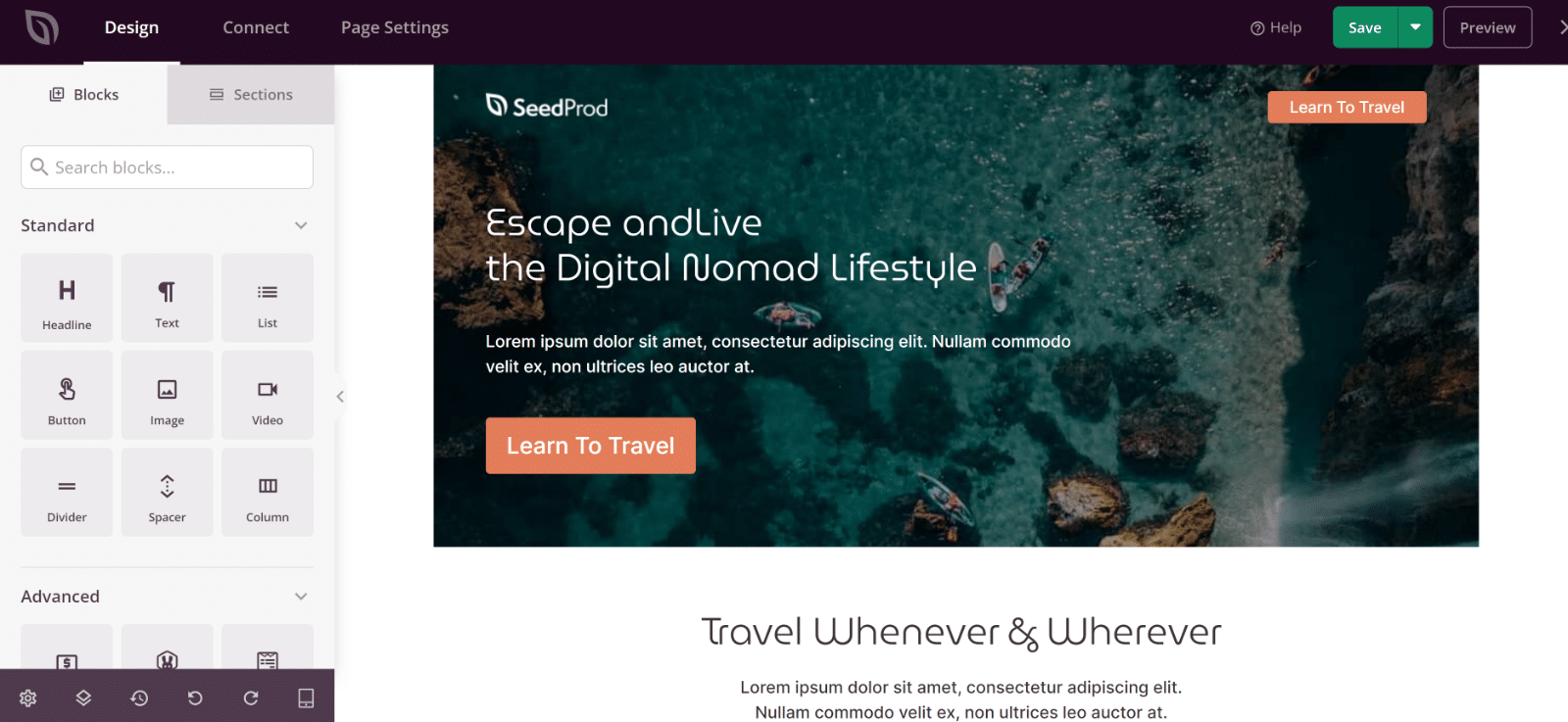
Per salvare le modifiche, premi il pulsante Salva in alto. E quando sei pronto per pubblicare, fai clic sul pulsante freccia giù accanto a Salva per espandere il menu e fai clic su Pubblica .
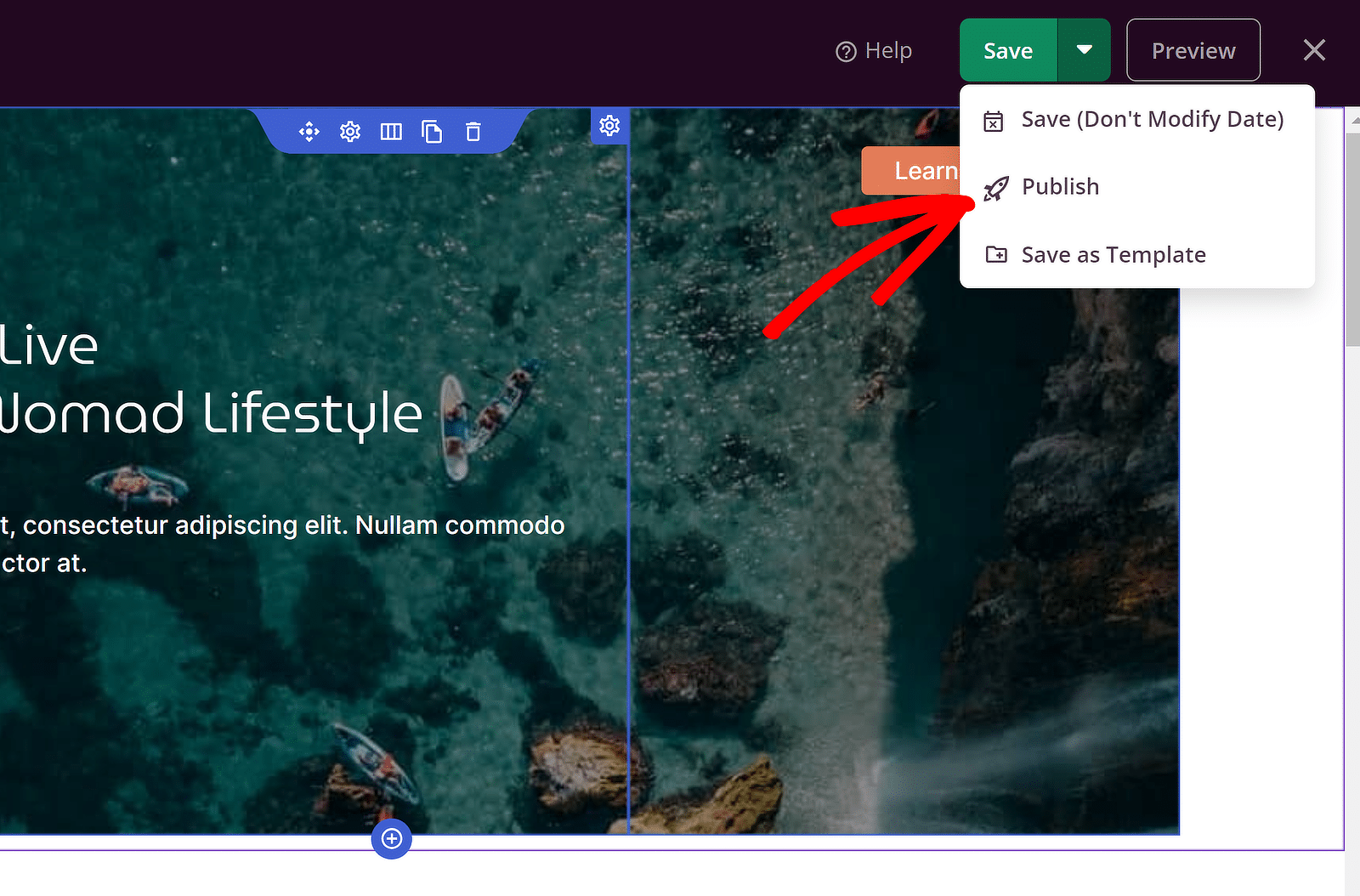
Potrai quindi visualizzare la tua pagina dal front-end. Nel mio esempio, sto utilizzando un modello con un modulo per i lead in basso.
È un semplice modulo di lead che serve solo a raccogliere indirizzi e-mail, mentre tutti gli altri elementi contribuiscono allo stesso obiettivo, ovvero convincere il visitatore a condividere il proprio indirizzo e-mail.

Leggi anche : come creare landing page in WordPress.
Modulo lead e pagina di destinazione: quale dovresti utilizzare?
Spero che ora la differenza tra i moduli lead e i due tipi principali di pagine di destinazione ti sia più chiara. Ma ricapitolando:
- Utilizza un modulo per i lead quando devi acquisire lead con un impegno minimo.
- Utilizza una pagina di destinazione quando desideri incrementare le conversioni tramite il copywriting ponendo l'accento sulle tue funzionalità, vantaggi o servizi.
- Utilizza una pagina di modulo a lunghezza intera quando desideri raccogliere dati estesi di terze parti per un sondaggio o per scopi come la registrazione di eventi.
E il gioco è fatto! Con questi suggerimenti, puoi prendere decisioni informate su quale strategia dovresti utilizzare per far crescere il tuo sito web.
Successivamente, lasciati ispirare dagli esempi di moduli per lead
È sempre utile vedere esempi reali di moduli lead e come altri siti Web sfruttano questo strumento per le loro campagne. Dai un'occhiata alla nostra panoramica di esempi di moduli di lead generation per trarre ispirazione.
Crea il tuo modulo per i lead
Pronto a costruire il tuo modulo? Inizia oggi con il plug-in per la creazione di moduli WordPress più semplice. WPForms Pro include molti modelli gratuiti e offre una garanzia di rimborso di 14 giorni.
Se questo articolo ti ha aiutato, seguici su Facebook e Twitter per ulteriori tutorial e guide gratuiti su WordPress.
